Acer ASPIRE E1-530, ASPIRE E1-572G, ASPIRE E1-532G, ASPIRE E1-530G, ASPIRE E1-572 User Manual [zh]
...Page 1

Aspire E1-572 / E1-570 /
E1-532 / E1-530
使用手冊
Page 2
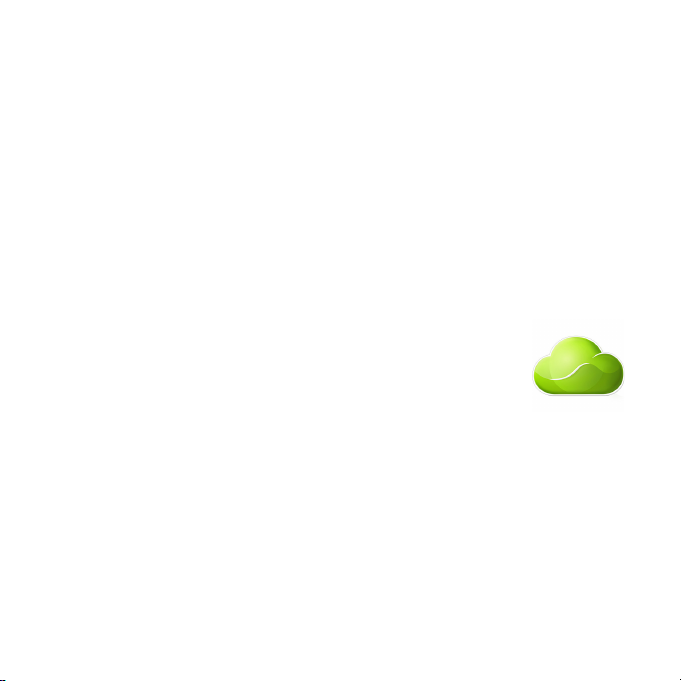
© 2013 保留所有權利
Aspire E1-572 / E1-570 / E1-532 / E1-530 使用手冊
本修訂版本:2013 年 6 月
AcerCloud 讓您隨時隨地自由享受數位生活!
本電腦已預先安裝 AcerCloud。AcerCloud 個人雲端服務可讓您透過網
際網路存取檔案,確保您最重要的檔案隨時維持最新狀態。藉由個人雲
端服務,您所有的連線裝置 (個人電腦、平板電腦、手機)皆可存取主
要 「雲端電腦」上的檔案。如需詳細資訊,請造訪 AcerCloud 網站:
www.acer.com/acercloud
產品型號 :
產品序號 :
購買日期 :
購買地點 :
Page 3
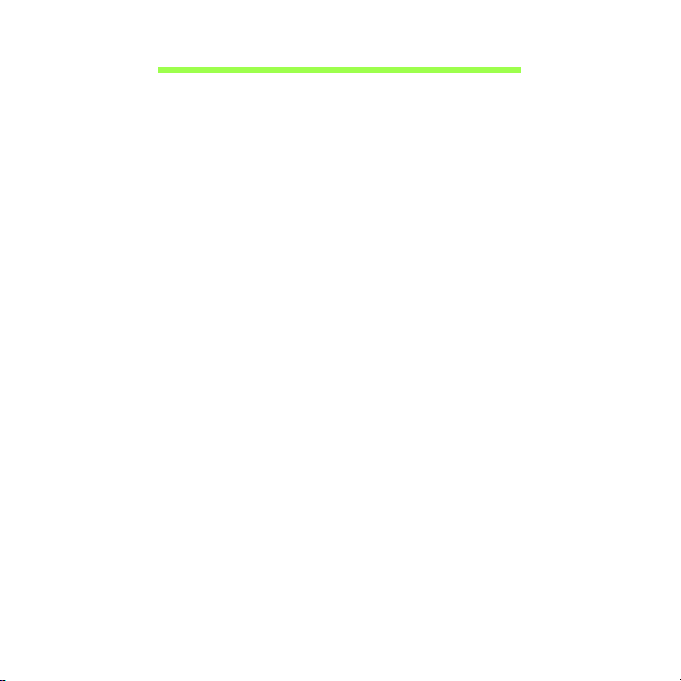
目錄
安全及使用舒適性 5
初步設定 15
使用指南........................................................... 15
使用電腦的基本保養和秘訣.............................. 15
開啟及關閉電腦......................................... 15
維護您的電腦 ............................................ 16
AC 電源轉換器的維護 ............................... 16
電池組的維護 ............................................ 17
清潔及維護................................................ 17
Acer 筆記型電腦導覽 18
螢幕檢視........................................................... 19
鍵盤檢視........................................................... 21
左視圖 .............................................................. 22
USB 3.0 資訊 ............................................ 23
右視圖 .............................................................. 23
底視圖 .............................................................. 25
使用鍵盤 27
鎖定鍵及數字鍵台 ............................................ 27
快速鍵 ....................................................... 27
Windows 按鍵 .................................................. 29
觸控板 30
觸控板基本操作................................................ 30
觸控板手勢 ....................................................... 31
復原 32
建立復原備份.................................................... 32
建立磁碟機和應用程式備份.............................. 35
復原您的系統.................................................... 38
重新安裝驅動程式和應用程式................... 38
回到先前的系統快照 ................................. 41
將系統回到出廠預設狀態 .......................... 42
從 Windows 復原...................................... 42
從復原備份中復原 .................................... 47
電源管理 51
停用快速開機................................................... 51
電池組 53
電池組特性 ...................................................... 53
為電池充電 ............................................... 53
最佳化電池使用壽命................................. 54
檢查電池電量............................................ 55
低電量警告 ............................................... 55
安裝和移除電池組 .................................... 56
攜帶筆記型電腦旅行 57
移除與其他裝置的連接 .................................... 57
移動電腦 .......................................................... 57
前置作業................................................... 57
帶著電腦參加會議 .................................... 58
帶著電腦回家................................................... 58
前置作業................................................... 58
攜帶物品................................................... 59
特殊考量事項............................................ 59
設置家庭辦公室........................................ 59
帶著電腦出差................................................... 60
前置作業................................................... 60
攜帶物品................................................... 60
特殊考量事項............................................ 60
帶著電腦到國外出差 ........................................ 61
前置作業................................................... 61
攜帶物品................................................... 61
特殊考量事項............................................ 61
電腦的安全保護 62
使用電腦安全鎖 ............................................... 62
目錄
- 3
Page 4
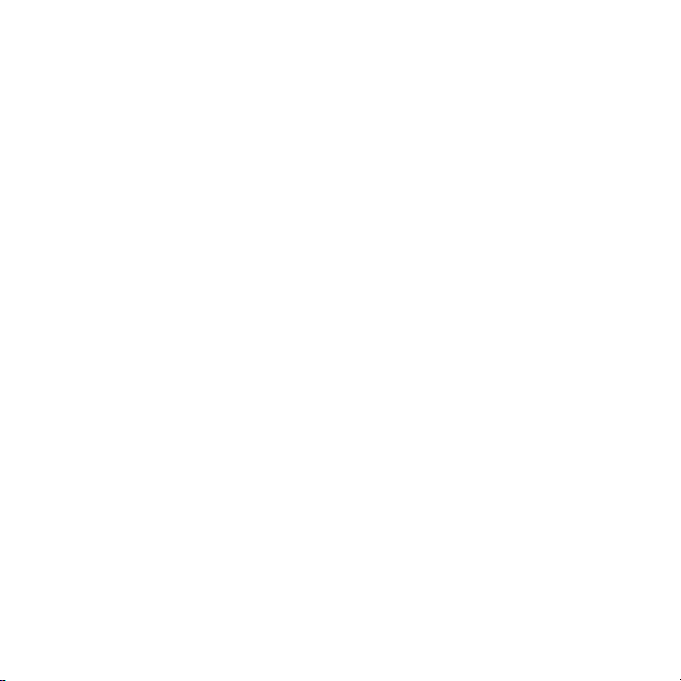
使用密碼........................................................... 62
輸入密碼 ................................................... 63
連接至網路 64
內建網路功能.................................................... 64
無線網路 65
連線至網際網路................................................ 65
無線網路........................................................... 65
HDMI 67
通用序列匯流排 (USB) 68
播放 DVD 影片 69
BIOS 公用程式 70
開機順序........................................................... 70
設定密碼........................................................... 70
常見問題 71
服務需求........................................................... 73
疑難排解........................................................... 74
疑難排解提示............................................ 74
錯誤訊息................................................... 74
使用 Windows 8 的秘訣和提示 ........................ 76
有三個要記住的觀念................................. 76
如何存取快速鍵? .................................... 76
如何進入開始功能表? ............................. 76
我要如何在應用程式間進行切換? ........... 76
如何關閉我的電腦?................................. 77
為什麼要使用新介面? ............................. 77
如何將我的電腦解除鎖定?...................... 77
如何個人化我的電腦? ............................. 77
我想要以我習慣的方式來使用 Windows。
還我桌面! ............................................... 79
我的應用程式在哪裡? ............................. 79
何謂 Microsoft ID ( 帳戶 )? ...................... 80
如何將我的最愛新增到
Internet Explorer?................................... 81
如何檢查 Windows Update?................... 81
哪裡可獲得更多資訊? ............................. 81
規範和安全注意事項 82
4 -
目錄
Page 5
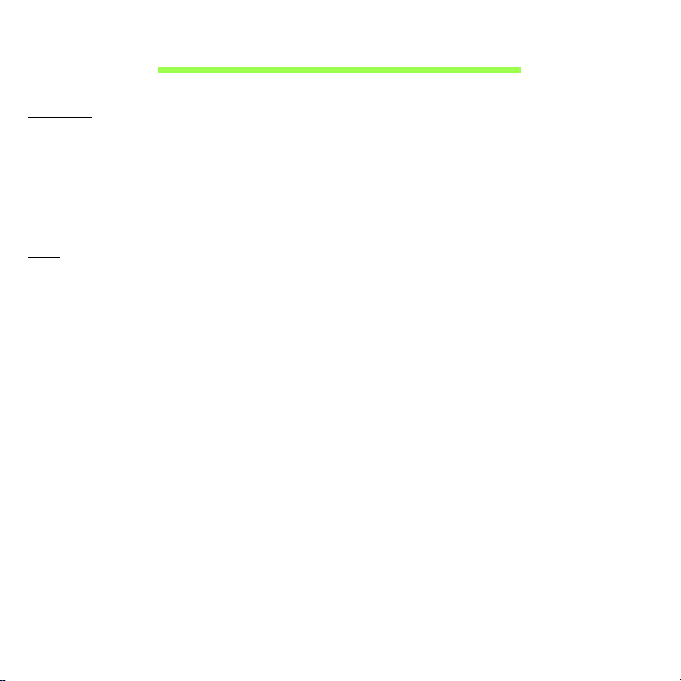
安全及使用舒適性
安全指示
請仔細閱讀本安全指示,請妥善保管本文件以便日後的查詢使用。務必遵守標示在本產品
上的所有警告與指示訊息。
在清潔前請先關閉本產品的電源
請先將本產品從牆上插座拔除後,再進行清理工作。勿使用液狀或噴霧清潔劑。使用微濕
的布擦拭清潔本產品。
警告
使用電源線
請確定要插入電源線的電源插座位在方便取得的位置,並盡可能靠近設備操作員。需要中
斷設備電源時,請確定從電源插座拔出電源線。
中斷電源
在連接及中斷電源供應器的電源時,請注意下列事項:
請先安裝電源供應器,然後再將電源線連接至 AC 電源插座。
請先拔除電源線,然後再將電源供應器從電腦移除。
如果系統有多個電源,請將所有電源線從電源拔出,以中斷系統電源。
電力使用
- 本產品僅可使用電源線標籤所規定的電壓。若不確定可供使用的電壓種類,請洽詢經
銷商或當地的電力公司。
- 請勿在電源線上面放置任何重物。電源線的走線或配置要特別小心,避免放在會被物
品或腳絆到的地方。
- 使用延長線時,請注意其電流負荷量。插在同一延長線的電器設備使用電量不可超過
延長線的電流負荷量。同時,同一插座的耗電量也不可超過保險絲的負荷量。
安全及使用舒適性
- 5
Page 6
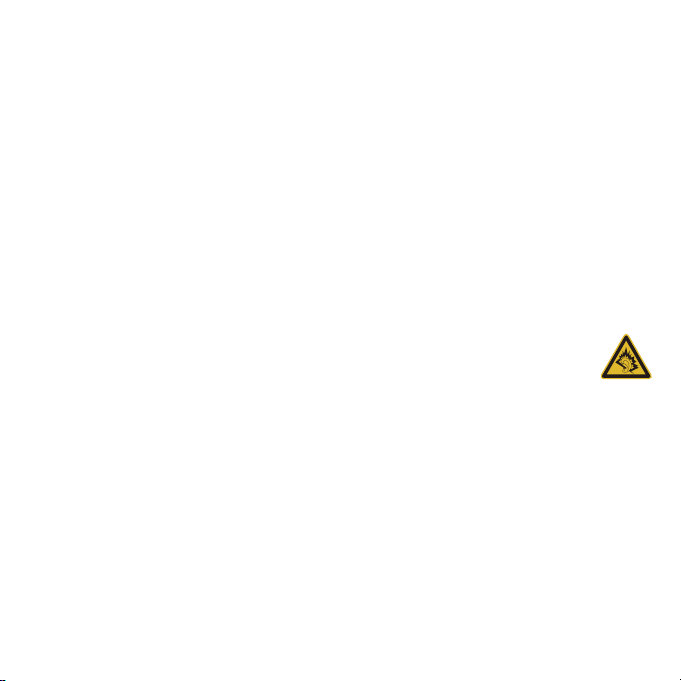
- 請勿將電源插座、延長線或插座與太多裝置連接,以免負荷量過重。整體的系統負載
量不得超過分支電路功率的 80%。如果使用的是延長線,則其負載量不應超過延長線
輸入功率的 80%。
- 產品隨附的 AC 電源轉接器配備有三線式接地插頭。此插頭僅適合用於與接地插座連
接。請在插入 AC 電源轉接器插頭前,確認該插座已接地。請勿將插頭插入一個非接
地式的插座。如需詳細資訊,請與電氣技師洽詢。
-
警告!插頭的接地腳是一個安全防護功能。在使用電源插座時如果接地不完全,可能
會發生電擊並
-
注意:接地腳同時提供了良好的保護,避免鄰近電子裝置對產品性能產生干擾及製造
/
或造成身體傷害。
噪音。
- 系統可使用各種不同電壓進行供電 (100 至 120 或 220 至 240 V AC)。系統隨附電源
線符合購買所在國家 / 地區的使用需求。在其他國家 / 地區使用電源線時,必須符合
當地的使用需求。如需關於電源線需求的詳細資訊,請洽詢授權經銷商或服務供應商。
保護聽力
警告:長時間以高音量使用耳機,可能造成聽力永久喪失。
-
為保護您的聽力,請遵守以下指示。
- 逐漸增加音量,直到您能清晰舒適地聆聽音樂。
- 勿在耳朵已習慣後又增加音量。
- 勿長時間以高音量聆聽音樂。
- 勿為阻絕吵雜的環境而增加音量。
- 若您無法聽見他人對您說的話,請降低音量。
隨附的防塵待機卡
注意:本章的資訊不一定適用於您的電腦。
-
電腦的記憶卡插槽內已插入塑膠製的防塵待機卡。防塵待機卡可保護未使用的插槽,避免
灰塵、金屬物體或其他小雜物的掉入。當插槽內未放入介面卡時,請使用防塵待機卡。
6 -
安全及使用舒適性
Page 7
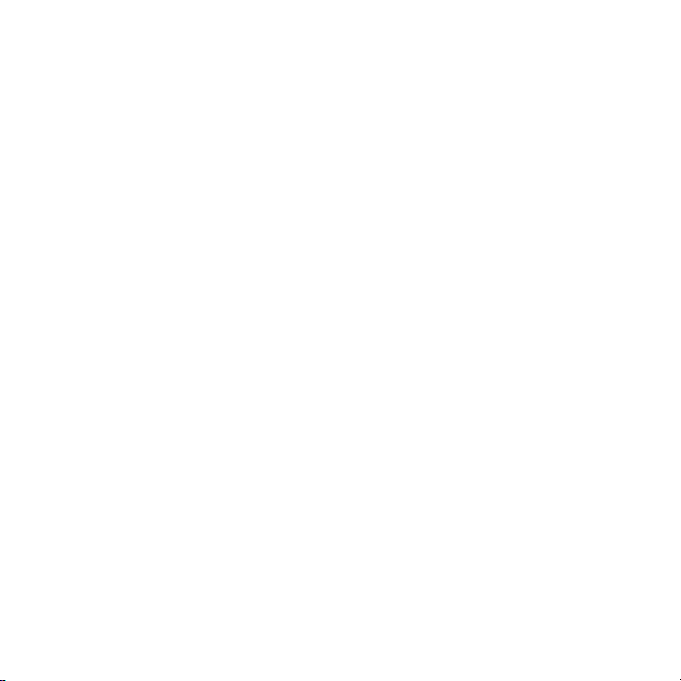
通則
- 勿靠近水邊使用本產品。
- 勿將本產品置於不穩定的推車、支架或桌子上。若本產品摔落,可能會造成嚴重損壞。
-
產品上的縫隙及開口有通風功效,可確保產品穩定運作並避免過熱,因此請勿擋住或蓋
住開口,亦請勿放在床鋪、沙發、地毯及其他相似表面上。除非有適當的通風,否則絕
對不要將本產品放在靠近電暖爐或導熱器的地方,或置放於密閉空間中。
- 請勿將任何種類的物體塞入本產品的縫隙中,以免接觸到危險的高壓點或短路部分,
而造成火災或電擊。請勿潑灑任何種類的液體於本產品的上方或內部。
- 為避免損壞內部零件及造成電池漏電,請勿將本產品置於震動的表面上。
- 請勿在參加體育活動、運動,或任何會造成意外短路或損壞轉動裝置、硬碟、光碟
機,以及可能讓鋰電池暴露在危險下的震動環境中使用本產品。
- 筆記型電腦底部表面、通風孔周圍及 AC 電源轉換器可能會過熱。為了避免造成傷害,
請務必勿讓皮膚或身體碰觸到這些裝置和裝置周圍。
- 您的裝置與其配件可能含有小零件,請放置在兒童無法拿取之處。
產品維護
請勿自行維修本產品,因為打開或移除機殼時,會讓您曝露在危險的電壓或其他風險之中。
請由專業人員進行維修。
發生下列情形時,請拔掉本產品的電源插頭,並由專業人員進行維修:
- 電源線或插頭損壞或磨損時。
- 液體潑濺到本產品。
- 產品暴露在雨中或是水中。
- 產品掉落或外殼受損時。
- 產品出現明顯的效能異常時,表示需要維修。
- 在遵循操作指示的情況下,產品仍無法正確操作。
注意:您只能調整操作指示中提及的控制項,未正確調整其他控制項可能會造成電腦
-
毀損,且需要由合格的維修人員進行經常性的維修,才能讓產品恢復正常狀態。
安全及使用舒適性
- 7
Page 8
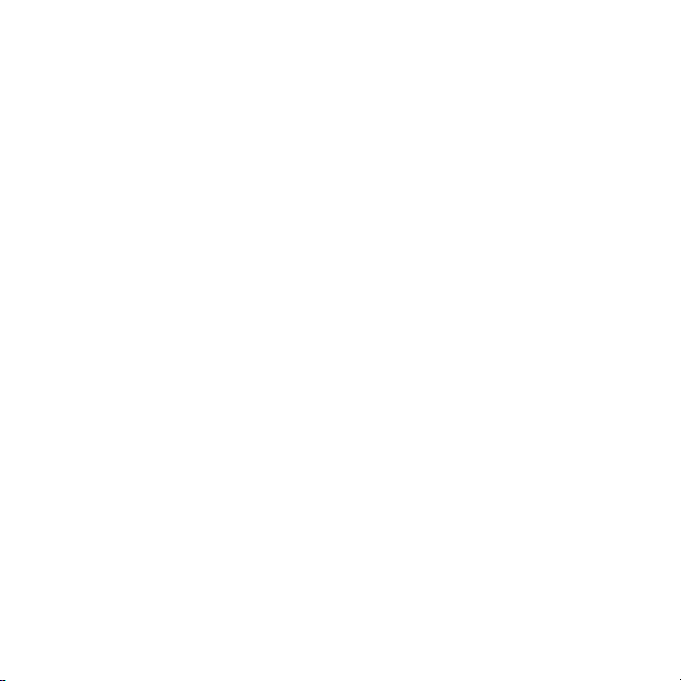
電池安全使用指南
本電腦使用的是鋰電池。 請勿在潮濕或腐蝕性的環境中使用此電池。 請勿將產品放置、存
放或靠近熱源、置於高溫位置、放在強烈日照下、放在微波爐或加壓容器中,並且請勿暴
露於 60
°C
(140°F) 以上的溫度中。 若未遵守上述規定,可能會導致電池漏出酸液、發熱、
爆炸或燃燒,而造成受傷及 ( 或 ) 損壞。
請勿穿刺、開啟或拆解電池, 若您在電池漏液時接觸到漏出的液體,請以清水徹底清洗,
並立即就醫。
°C
基於安全理由,且為了延長電池的使用壽命,在 0
(32°F) 以下或 40°C (104°F) 以上的
溫度中將無法進行充電。
新電池要經過兩到三次完整的充放電過程後,才能發揮完整的效能。 電池可充放電數百次,
但是電力會逐漸下降。 當開機時間異常短於正常時間時,請購買新的電池。 您只能使用經
過核准的電池,並使用專為此裝置核准的專用充電器為電池進行充電。
請僅按照使用目的使用電池。 勿使用損壞的充電器或電池。 勿使電池發生短路。 以錢幣、
金屬片或筆之類的金屬物品直接連接電池的正極 (+) 和負極 (-) 終端時,可能會不小心引發
短路。 ( 電極接點看起來就像電池上的金屬條。) 尤其當您將備用電池放置於口袋或皮包內
時,就可能發生這種情形。 電池正負極發生短路可能會損壞電池或相連的物體。
如果您將電池放置在過熱或熱冷的環境中 ( 例如夏天或冬天的密閉車廂內 ),可能會導致電
池容量和使用壽命縮短。 請務必將電池保持在介於 15
°C
至 25°C (59°F 至 77°F) 的環境
中。 置入高溫或低溫電池,可能會暫時無法使用,即使在充滿電的情況下亦同。 在極度過
低的溫度下更會使得電池效能受到限制。
勿將電池丟棄到火中,以免引起爆炸, 損壞的電池也可能會爆炸。 請根據當地法規棄置電
池, 若有可能請回收電池, 勿以家庭廢棄物進行棄置。
-
注意: 如需電池運送文件,請參閱
www.acer.com
。
更換電池組
本電腦使用的是鋰電池。 更換與隨附電池相同型號的電池, 若使用其他型號的電池可能會
發生火災或爆炸。
警告! 未正確處理電池可能會爆炸。 請勿拆解電池或將電池丟棄到火中。 請將電池放
-
在孩童拿不到的地方。
請根據當地法規棄置用過的電池。
8 -
安全及使用舒適性
Page 9
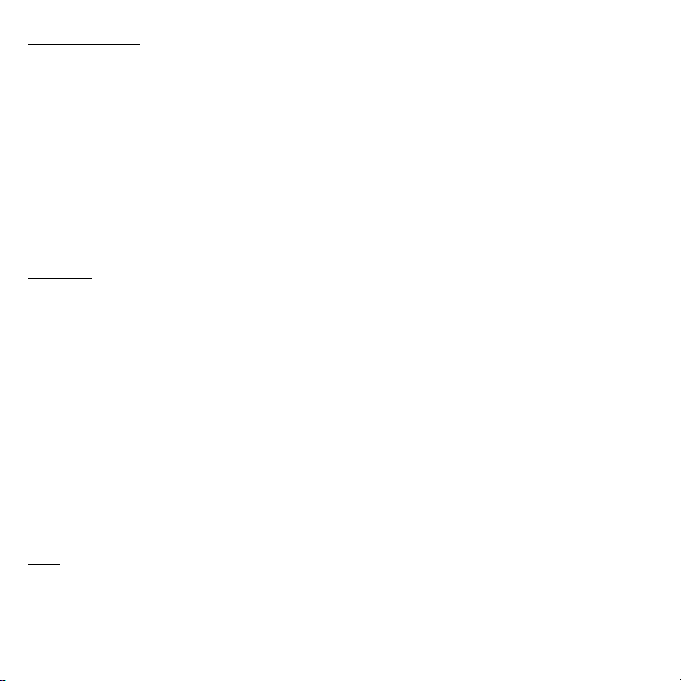
無線電頻率干擾
-
警告!因為安全考量,當您在下列狀況下使用筆記型電腦時,請關閉所有的無線裝置
或無線電傳輸裝置。這些裝置可能包括但不限於:無線網路
(WLAN)
、藍牙及 (或
) 3G
。
請記住,應遵守任何地區的任何特定規定,並在禁止使用或使用可能造成干擾或危險時關
閉裝置,以及僅在正常操作位置使用裝置。本裝置在正常使用時,可符合 RF 暴露規定,
但仍應將裝置及天線放在距離您身體至少 1.5 公分 (5/8 英吋 ) 處,此裝置並不包含金屬物
質,您的身體應該與此裝置保持上述的距離。若欲順利傳送資料檔案或訊息,本裝置應使
用良好品質的網路連線,在某些情況下,資料檔案或訊息會延後傳送,直到恢復連線為止,
請確保遵守上述分離的距離,直到傳送作業結束。裝置的零件具有磁性,該磁性物質可能
會附在本裝置上,因此配戴助聽器的人士,請勿將裝置靠近配戴助聽器的耳朵。勿將信用
卡或其他磁性儲存媒體靠近本裝置,以免內部資訊遭到清除。
醫療裝置
使用無線話機等無線電傳輸設備,可能會干擾未妥善保護的醫療裝置之功能性。若有任何
問題,請洽醫師或醫療裝置製造商,以瞭解裝置是否已妥善隔離外部的無線電能量。當醫
療機構告知請關閉手機電源時,請遵守相關規定,因為醫院或醫療機構所使用的設備可能
會受外部無線電頻傳輸活動影響。
心律調整器。心律調節器製造商建議在無線裝置和心律調節器之間需維持至少 15.3 公分
(6 英吋 ) 的距離,以避免其對心律調節器發生可能的干擾。該等建議內容與獨立研究人員
及無線技術研究機構所提出的建議內容一致。配戴心律調整器的人士應進行以下動作:
- 請將裝置與心律調節器保持 15.3 公分 (6 英吋 ) 以上的距離。
- 在開啟裝置電源時,勿將裝置放在心律調整器附近。
當您覺得有干擾情況,請關閉並移動裝置。
助聽器。部分數位無線裝置可能會干擾部分助聽器產品。若發生干擾的情況,請洽詢您的
服務供應商。
車輛
RF 訊號可能會影響在汽車上未適當安裝或未受到足夠遮蔽的電子系統,例如電子燃料噴
射系統、電子防滑 ( 防鎖死 ) 煞車系統、電子速控系統和安全氣囊系統。若需要更多資訊,
請洽車輛或任何額外使用之設備製造商或代表。僅合格人員能維修或安裝車內裝置,因為
不當的安裝或維修可能會造成危險,並使裝置保固內容失效。定期檢查車內所有無線設備
安全及使用舒適性
- 9
Page 10
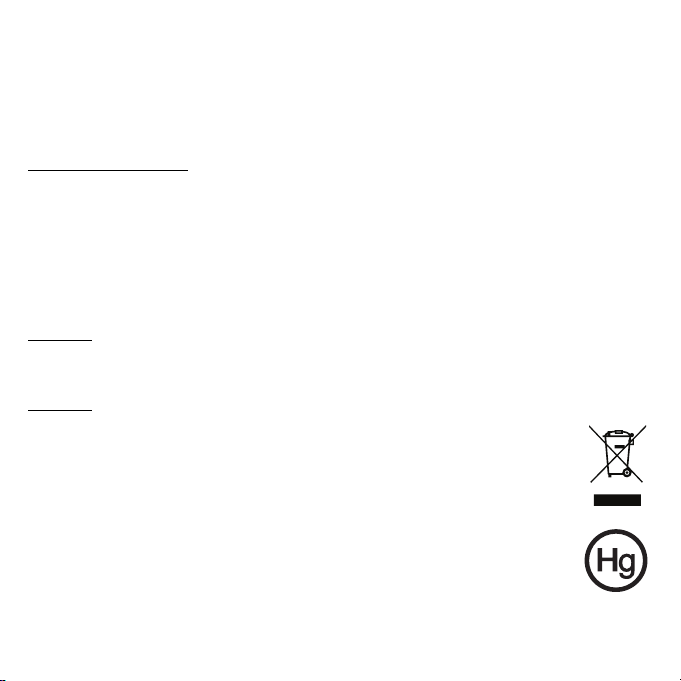
的安裝及操作方式是否正確。請勿將裝置、裝置零件或配件,與可燃性液體、氣體或爆炸
性物質一同存放或攜帶。附有安全氣囊的車輛在受到大力撞擊時,安全氣囊會膨脹,因此
勿將固定式或可攜式無線設備等物體,放置在安全氣囊上方或安裝處。若車內無線設備安
裝不當,在安全氣囊膨脹時,可能會造成乘客重傷。搭乘飛機時禁止使用本裝置,請在登
機前關閉裝置。在飛機內使用無線通訊裝置可能會對飛航安全造成危險、中斷無線電話網
路,也可能違法。
可能會發生爆炸的環境
在可能會發生爆炸的環境中,請關閉裝置,並遵守所有標語及指示說明,可能會發生爆炸
的環境,包括通常會建議您關閉車輛引擎的場所,這些場所中若發生火花,可能會造成爆
炸或火災,並造成人員傷亡。在加油站的油槍等加油處請關閉裝置,在燃油倉庫、存放處
及配給處、化學廠或進行爆破作業處,請遵守禁用無線電設備的規定。可能引發爆炸的環
境一般 ( 但不見得全部 ) 都會加以標示,這些環境包括船隻下方的甲板、化學品運輸或存
放處、使用液化天然氣的車輛 ( 例如丙烷或丁烷 ),以及空氣中含有化學品或細粒、灰塵或
金屬粉末的場所。請勿在禁用行動電話或可能造成干擾或危險的區域啟動電腦。
緊急通話
-
警告:您無法使用此裝置撥打緊急電話。如要撥打緊急電話,您必須使用行動電話或
其他電話撥打系統。
環保聲明
在丟棄本電子設備時,請勿將其當作一般垃圾處理。為減少汙染及確保能保護
全球環境,請回收本產品。如需更多廢電機電子設備 (WEEE) 規定的資訊,請
至 www.acer-group.com/public/Sustainability。
汞建議內容
對於內含燈泡的投影機或包含非 LED 背光之 LCD/CRT 監視器或顯示器的電
子產品: 此類產品內的燈泡可能包含水銀,應依據當地、州立或聯邦法規進行
回收或棄置。
如需更多資訊,請洽美國電子工業協會,網址為 www.eiae.org。 如需更多有
關特定的燈泡處理資訊,請造訪 www.lamprecycle.org 網站。
10 -
安全及使用舒適性
Page 11
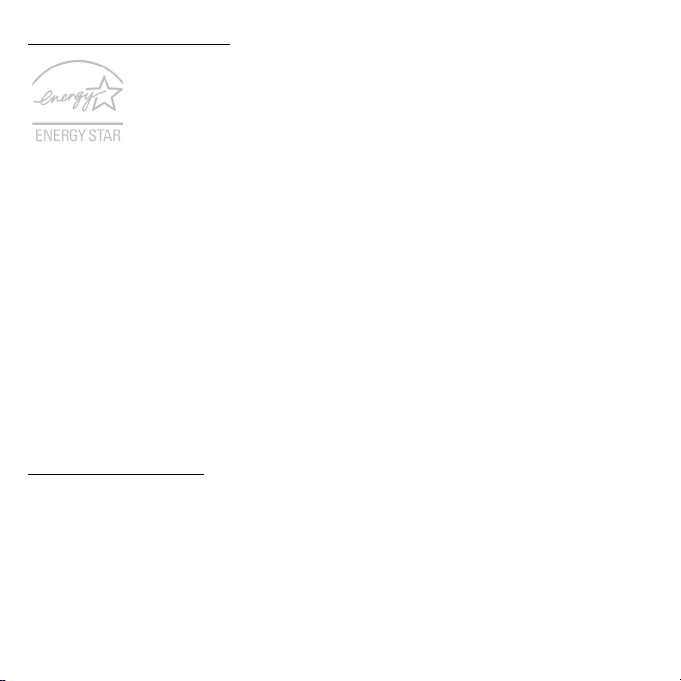
ENERGY STAR ( 能源之星 )
Acer 的 ENERGY STAR ( 能源之星 ) 合格產品不止可以降低能源費用,幫
您節省開支,還能兼顧環保與效能。Acer 很榮幸為客戶提供貼有 ENERGY
STAR ( 能源之星 ) 標章的產品。
何謂 ENERGY STAR ( 能源之星 )?
通過 ENERGY STAR ( 能源之星 ) 規範的產品不只低耗電,且必須符合由
美國環保署 (US Environmental Protection Agency,EPA) 所訂定的嚴格能源規範,不能
產生對溫室效應有害的氣體。Acer 一向致力於在全球各地提供能夠協助客戶節省開支、節
能省電且改善環境品質的產品和服務。透過更高的節能效率,我們就能節省更多能源,也
更能減少溫室氣體的排放並降低氣候變異的風險。如需詳細資訊,請造訪
www.energystar.gov 或 www.energystar.gov/powermanagement 網站。
-
注意:本章的資訊不一定適用於您的電腦。
Acer ENERGY STAR ( 能源之星 ) 合格產品具備下列特點:
- 可產生更少的熱氣並減少散熱負荷,同時避免溫室效應。
- 顯示器和電腦可在閒置達 10 和 30 分鐘後分別自動進入 「顯示器睡眠」和 「電腦睡
眠」模式。
- 按下鍵盤按鍵或移動滑鼠即可從睡眠模式中喚醒。
- 進入 「睡眠」模式可節省 80% 以上的能源。
ENERGY STAR 和 ENERGY STAR 標章是經過註冊的美國標章。
使用舒適性的提示與資訊
因長時間的電腦使用,而產生的眼睛疲勞與頭痛,常引來使用者的抱怨。使用者也可能因
長期在電腦前工作,而有身體受傷的危險。長時間工作、不當姿勢、不良的作業習慣、壓
力、不舒適的工作環境、個人健康與其他要素,都會增加身體受傷的發生機率。
不正確的電腦使用方式可能導致腕隧道症候群、肌腱炎、腱鞘炎或其他肌肉與骨骼的不適。
下列症狀可能出現在手掌、手腕、手臂、肩膀、頸部或背部。
- 麻木、灼熱或刺痛感。
- 疼痛、酸痛或發軟。
安全及使用舒適性
- 11
Page 12
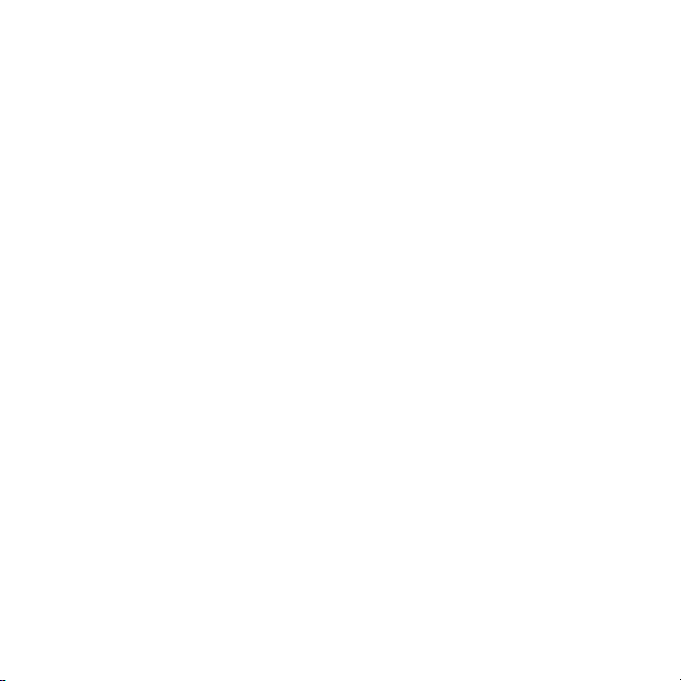
- 劇痛、腫脹或抽痛。
- 僵硬或緊繃。
- 冰冷或虛弱。
如果您有以上症狀或與任何與電腦使用相關,循環或持續的不舒適感與疼痛,請立即洽詢
內科醫生,並通知您服務單位內的健康與安全管理部門。
以下所列為更正確舒適的電腦使用方式。
找出您的舒適地帶
以調整螢幕的觀看角度、使用墊腳物或提高您座椅的高度,來取得最大的舒適度,找出您
的舒適地帶。請注意以下提示:
- 平時注意不維持同一姿勢過久。
- 避免坐姿出現前傾與 / 或後仰的動作。
- 定時起來站立或走動,來舒緩您腿部肌肉所受的壓力。
- 短暫的休息可幫助您的頸部與肩膀放鬆。
- 避免您的肌肉緊繃或兩肩縮起。
- 依照您的舒適要求及正確的方法來安裝外部顯示器、鍵盤與滑鼠。
- 如果您觀看螢幕的時間比觀看文件的時間長,可考慮將顯示器放置於桌子中央的地
帶,來減少頸部的壓力。
保護您的視力
長時間的觀看、配戴不正確的眼鏡或隱形眼鏡、炫光、過度強烈的室內照明、焦點失常的
螢幕、過小的字體與低對比的顯示都可能照成您雙眼的疲勞。以下所列提供您有關減少眼
睛疲勞的建議。
雙眼保養
- 時常讓您的雙眼休息。
- 將目光移開螢幕,並集中在遠處的一個點,可讓您的眼睛得到短暫的休息。
- 時常眨眼睛以避免眼睛乾澀。
12 -
安全及使用舒適性
Page 13
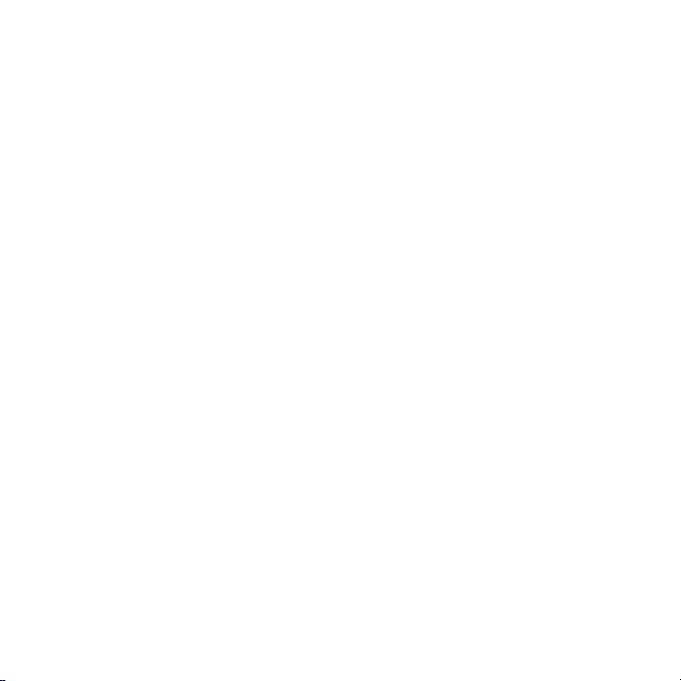
顯示器
- 保持您顯示器的乾淨。
- 讓您的頭部保持在比顯示器上緣還要高的位置,讓您在觀看顯示器正中央的時候,讓
目光可以稍微向下的方式來對準。
- 藉顯示器的亮度與 / 或對比度的調整,讓文字與圖形的清晰度,達到舒適的標準。
- 要消除炫光與反射:
將您的顯示器放置在相對於窗戶或光源側邊的方向,
使用窗簾、布幔或百葉窗,將室內照明減少,
使用工作燈,
改變顯示器的觀看角度,
使用可減少炫光的濾罩,
為顯示器加裝遮陽板,例如將一張卡紙黏貼於顯示器上方的邊緣。
- 避免將您的顯示器調整至不利操作的觀看角度。
- 避免長時間直視強烈的光源。
養成良好的工作習慣
下列的良好習慣可幫助您在使用電腦時更輕鬆有效率:
- 時常讓眼睛定時休息。
- 多做伸展運動。
- 時常呼吸新鮮空氣。
- 定時運動及維持身體的健康。
警告!我們並不建議您在沙發或床上使用本電腦。如果無法避免,請勿長時間使用,
-
定時休息並常做伸展運動。
-
注意:如需詳細資訊,請參閱第
82
頁的 「規範和安全注意事項」。
安全及使用舒適性
- 13
Page 14
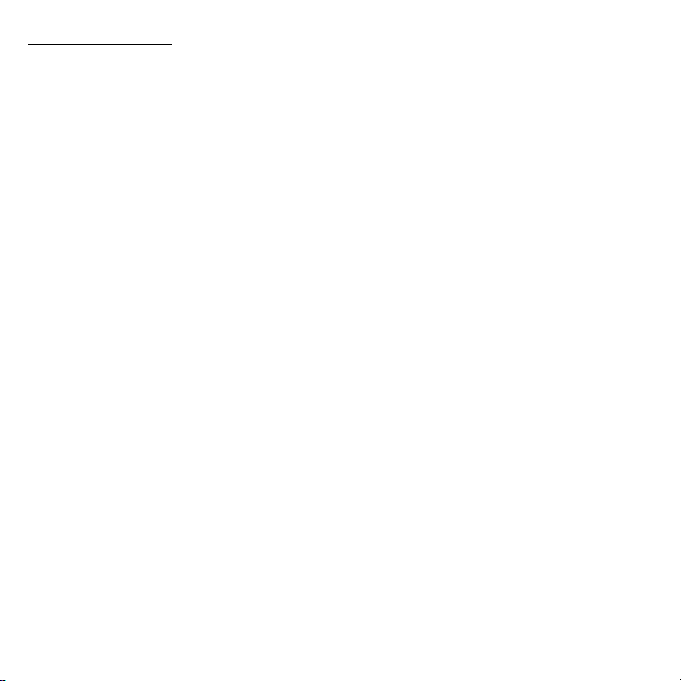
光碟機裝置警告事項
-
注意: 本章的資訊不一定適用於您的電腦。
小心: 本裝置為雷射產品,且已歸類為 「CLASS 1 LASER PRODUCT」 ( 第一級雷射產
品 )。 使用本裝置時若發生任何問題,請洽詢鄰近的授權服務中心。 為了避免直接暴露於
雷射光束照射下,請勿嘗試打開機殼。
CLASS 1 LASER PRODUCT
CAUTION: INVISIBLE LASER RADIATION WHEN OPEN. AVOID EXPOSURE TO
BEAM.
APPAREIL A LASER DE CLASSE 1 PRODUIT
LASERATTENTION: RADIATION DU FAISCEAU LASER INVISIBLE EN CAS
D’OUVERTURE. EVITTER TOUTE EXPOSITION AUX RAYONS.
LUOKAN 1 LASERLAITE LASER KLASSE 1
VORSICHT: UNSICHTBARE LASERSTRAHLUNG, WENN ABDECKUNG GEÖFFNET
NICHT DEM STRAHLL AUSSETZEN
PRODUCTO LÁSER DE LA CLASE I
ADVERTENCIA: RADIACIÓN LÁSER INVISIBLE AL SER ABIERTO. EVITE
EXPONERSE A LOS RAYOS.
ADVARSEL: LASERSTRÅLING VEDÅBNING SE IKKE IND I STRÅLEN.
VAR O! LAVATTAESSA OLET ALTTINA LASERSÅTEILYLLE.
VARNING: LASERSTRÅLNING NÅR DENNA DEL ÅR ÖPPNAD ÅLÅ TUIJOTA
SÅTEESEENSTIRRA EJ IN I STRÅLEN
VARNING: LASERSTRÅLNING NAR DENNA DEL ÅR ÖPPNADSTIRRA EJ IN I
STRÅLEN
ADVARSEL: LASERSTRÅLING NAR DEKSEL ÅPNESSTIRR IKKE INN I STRÅLEN
- 警告! 基於安全理由,請勿使用不相容的零件來新增或變動其組件。 如需購買額外零
件,請洽詢經銷商。
14 -
Page 15
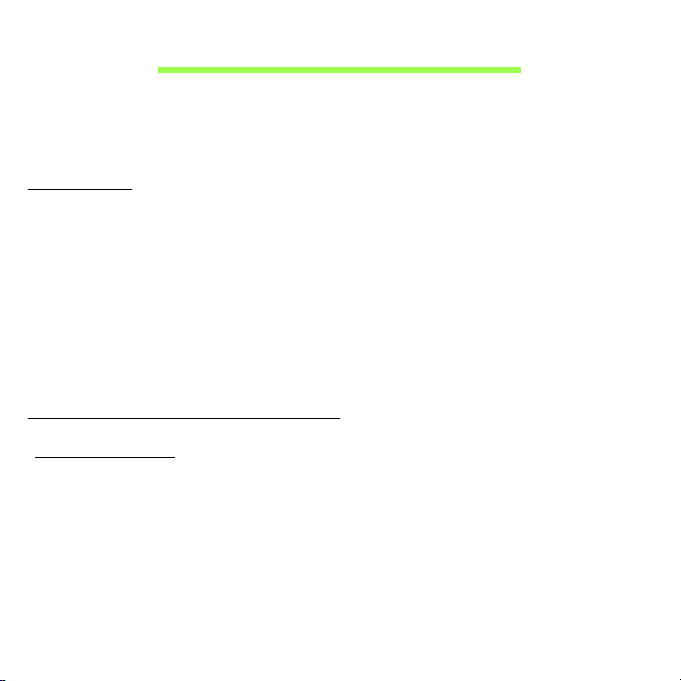
初步設定
首先,感謝您選擇 Acer 筆記型電腦,其會是滿足您行動運算需求的最佳
首選。
使用指南
為了協助您了解使用 Acer 筆記型電腦的方式,我們設計了一系列的指南:
首先,「設定指南」可協助您開始設定您的電腦。
本「快速使用指南」介紹本電腦的基本特性和功能。有關本電腦如何幫助您
提高效率的更多資訊,請參閱 「使用手冊」。本使用手冊包含系統公用程
式、資料復原、擴充配備和疑難排解等詳細資訊。此外,本指南也包含筆記
型電腦的一般規範及安全注意事項。可從桌面使用;按兩下說明圖示,然後
在開啟的功能表中按一下使用手冊。
使用電腦的基本保養和秘訣
開啟及關閉電腦
若要關機,請執行下列任一方式:
• 使用 Windows 的電腦關機選項:按下 Windows 鍵 + <C>,按 一 下設定 >
電源,然後按一下關機。
如果您需要暫時減低電腦的耗電量,但是不想完全關機,可以按下電源鍵讓
休眠
電腦進入
您可以按下 <Fn> + <F4> 鍵,讓電腦進入睡眠模式。
。
初步設定
- 15
Page 16
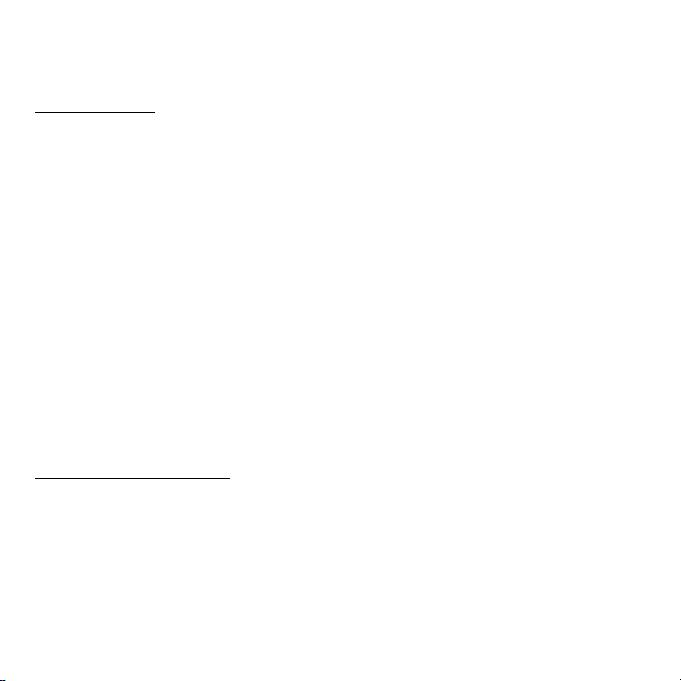
注意:若無法正常關機,請按住電源按鈕達
若要在關機後再度開機,請至少先等待
4
秒以上,即可強制關機。
2
秒鐘後再開啟電源。
維護您的電腦
只要用心維護,相信這部電腦必定成為您的最佳夥伴。
• 請勿將電腦直接曝曬在陽光下。或靠近其他熱源,如暖氣機等。
• 切勿將電腦擺置於 0ºC (32ºF) 以下,或 50ºC (122ºF) 以上的溫度。
• 請勿將電腦放置在易受磁性干擾的範圍內。
• 請勿讓電腦受到雨淋或受潮。
• 請勿將水或任何液體潑灑在電腦上。
• 請勿讓電腦遭受重擊或震動。
• 請勿讓電腦沾到泥土或灰塵。
• 請勿放置任何物品於電腦上。
• 要闔上顯示幕時,請勿太過用力。
• 請勿將電腦放置在不平坦處。
AC 電源轉換器的維護
以下所列為 AC 電源轉接器的維護要點:
• 請勿將本電腦專用的電源轉接器給其他裝置使用。
• 請勿踩到電源線或在上面放置任何重物。電源線或連接線的走線或配置要
特別小心,避免放在會被物品或腳絆到的地方。
• 拔掉電源線時,需握住插頭部位,請勿直接拉扯電源線。
16 -
初步設定
Page 17
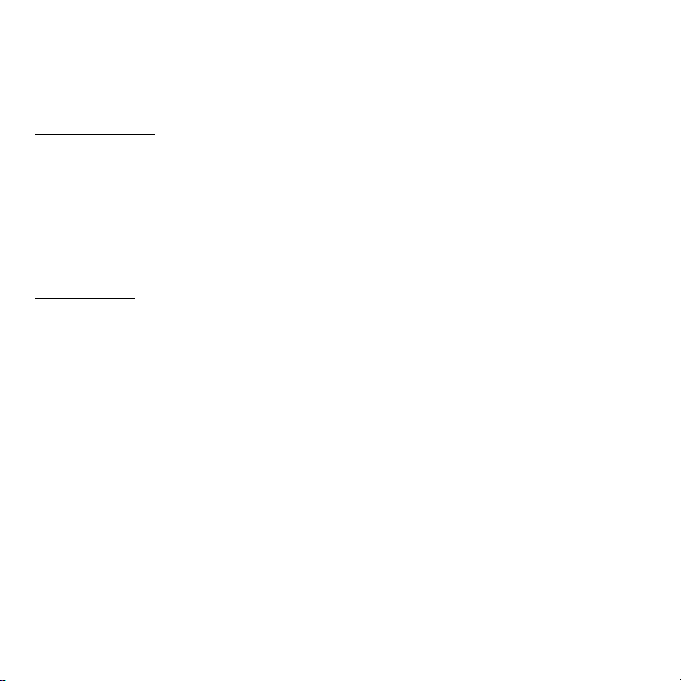
• 使用延長線時,請注意其電流負荷量。插在同一延長線的電器設備使用電
量不可超過延長線的電流負荷量。同時,同一插座的耗電量也不可超過保
險絲的負荷量。
電池組的維護
以下所列為電池組的維護要點:
• 請使用本電腦專用電池組。 取出或更換電池組前,請先關閉電腦電源。
• 請勿玩或任意變更本電池組。 請將電池放在孩童拿不到的地方。
• 請依當地政府規定處理廢棄的電池組。 如果可以,請儘量回收電池組。
清潔及維護
請依下列步驟清潔本電腦:
1. 請先關掉電腦電源,接著取出電池組。
2. 拔掉 AC 電源轉接器。
3. 使用沾水的軟布輕輕擦拭。切勿使用其他化學溶劑或噴霧清潔劑。
如果遇到下列其中之一的情況:
• 電腦掉落,或機身受損。
• 電腦無法正常操作。
請參閱第 71 頁的 「常見問題」 。
初步設定
- 17
Page 18

ACER 筆記型電腦導覽
在依照設定海報中所提及的說明完成電腦的設定之後,就讓我們為您展示一
下全新 Acer 電腦的各項功能吧!
Aspire E1-572 / E1-570 / E1-532 / E1-530
18 - Acer
筆記型電腦導覽
Page 19

螢幕檢視
1
2
45
#
圖示 項目 說明
1
2
3
網路攝影機
螢幕 顯示電腦的輸出資訊。
麥克風 內建的麥克風,用於錄音。
3
網路攝影機,用於進行視訊通訊。
網路攝影機旁的燈號顯示已啟用網路攝
影機。
Acer
筆記型電腦導覽
- 19
Page 20
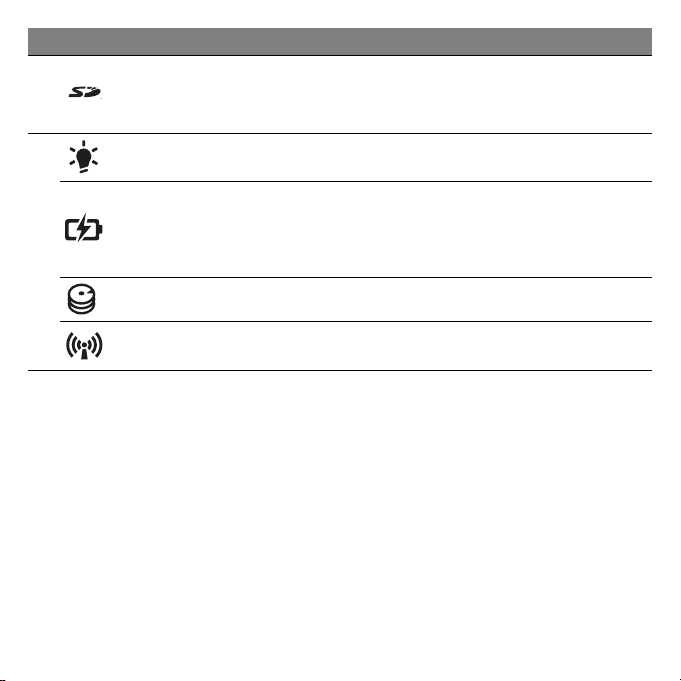
#
圖示 項目 說明
4
SD 卡讀卡機
電源指示燈 表示電腦的電源狀態。
電池指示燈
5
硬碟指示燈 當存取硬碟時,指示燈會亮起。
通訊指示燈 表示電腦無線連線能力的狀態。
可安裝一張 Sec
ure Digital (SD 或 SDHC)
記憶卡。
注意:輕壓即可移除/安裝卡片。
表示電腦的電池狀態。
充電中:當電池充電時,指示燈會亮
琥珀色。
充電完成:插入
時,指示燈為藍色。
20 - Acer
筆記型電腦導覽
Page 21
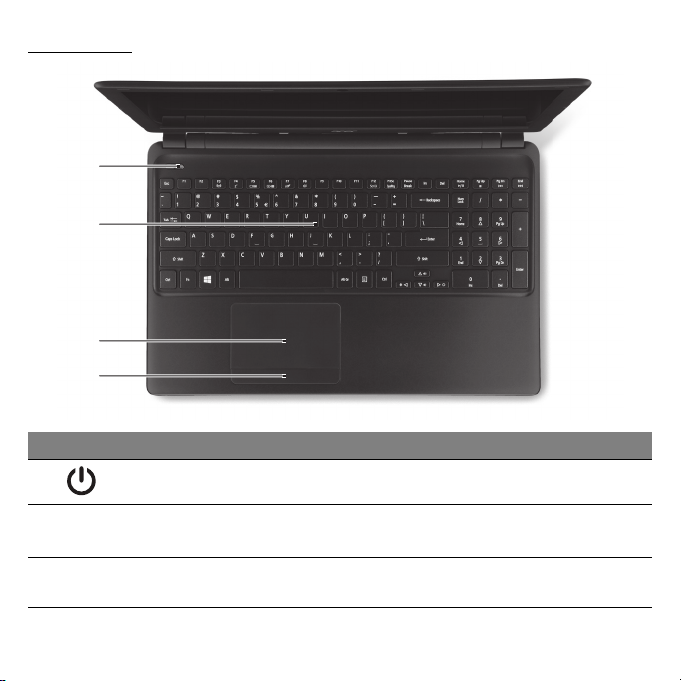
鍵盤檢視
1
2
3
4
#
圖示 項目 說明
1
電源按鈕 開啟和關閉電腦。
2
3
鍵盤
觸控板
可用來將資料輸入電腦。
請參閱第
觸控感應式移動游標裝置,功能等同於電
腦的
27
滑鼠。
頁的 「使用鍵盤」
Acer
筆記型電腦導覽
。
- 21
Page 22
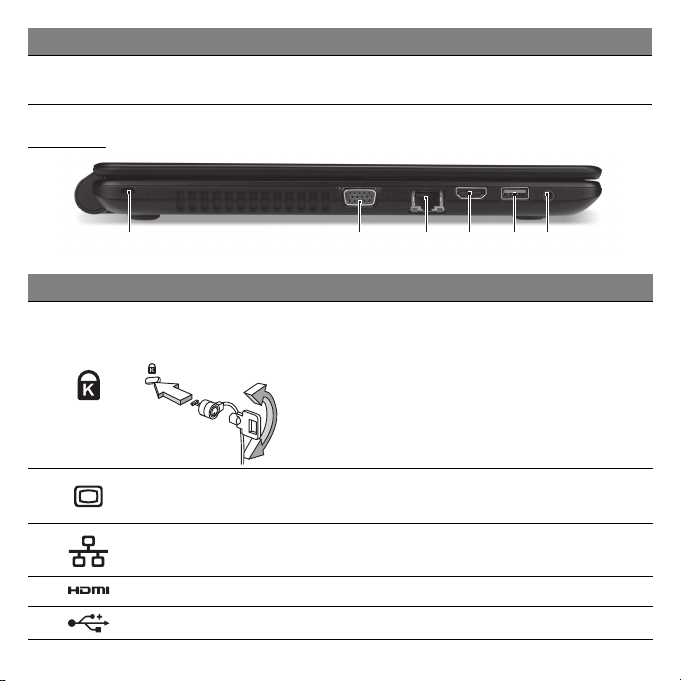
1 2 3 4 5 6
#
圖示 項目 說明
4
點選鍵 ( 左和
右 )
左視圖
#
圖示 項目 說明
Kensington 安全鎖
插槽
1
2
3
4
5
外接顯示螢幕
(VGA) 連接埠
乙太網路 (RJ-45)
連接埠
HDMI 連接埠
USB 埠 連接到 USB 裝置。
左及右按鈕的功能就跟左選取鍵與右選取
鍵相
同。
連接到與 Kensington 相容的電腦安全鎖。
將電腦安全鎖電纜線繞著無法移動的物品
打個圈,例如,桌子或鎖住的抽屜把手。
再將鎖插入鎖孔中,並轉動鑰匙以便
上鎖。
也有些無鑰匙安全鎖的型號可供使用者
選擇。
連接到顯示器裝置 ( 例如:外接式顯示
器、LCD 投影機 )。
連接到以 10/100/1000 為基礎的乙太
網路。
支援高清晰度數位視訊連線。
22 - Acer
筆記型電腦導覽
Page 23
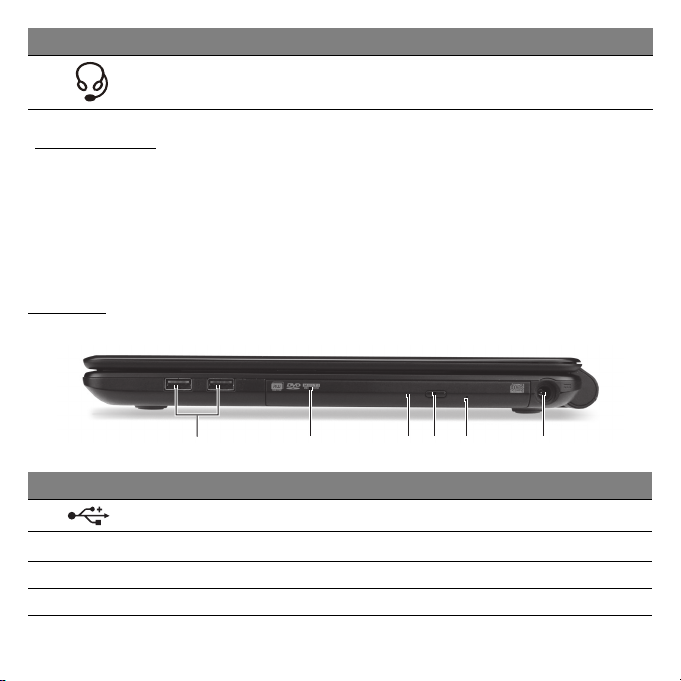
#
123 4 5 6
圖示 項目 說明
6
耳機 / 喇叭插孔
連接到音訊裝置 ( 例如
內建麥克風的耳機。
USB 3.0 資訊
• USB 3.0 相容連接埠為藍色。
• 相容於 USB 3.0 和較舊的裝置。
• 如需達到最佳效能,請使用具 USB 3.0 認證的裝置。
• 使用 USB 3.0 規格 (SuperSpeed USB)。
右視圖
注意:端視規格而定,您的系統可能未配備光碟機
#
圖示 項目 說明
1
2
3
4
USB 連接埠 連接到 USB 裝置。
光碟機
內部光碟機,可放入 CD 或 DVD。
光碟存取指示燈 當正在存取光碟時,指示燈會亮起。
光碟退出按鈕 可將光碟從光碟機中退出。
:喇叭、耳機 ) 或
(CD/DVD
光碟機)。
Acer
筆記型電腦導覽
- 23
Page 24
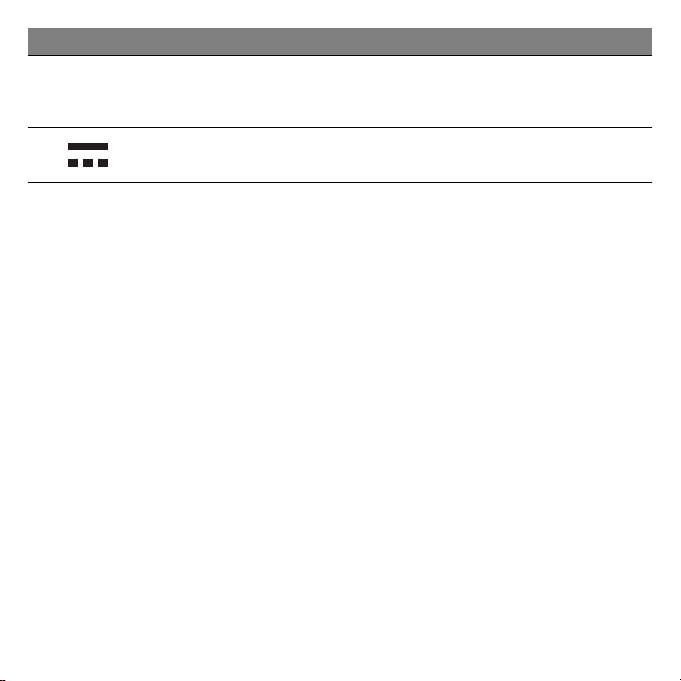
#
圖示 項目 說明
5
緊急退出孔
可在電腦關機狀態下退出光碟機托盤。
小心將扳直的迴紋針插入,退出光碟機
托盤。
6
24 - Acer
DC 輸入插孔 連接到 AC 變壓器。
筆記型電腦導覽
Page 25
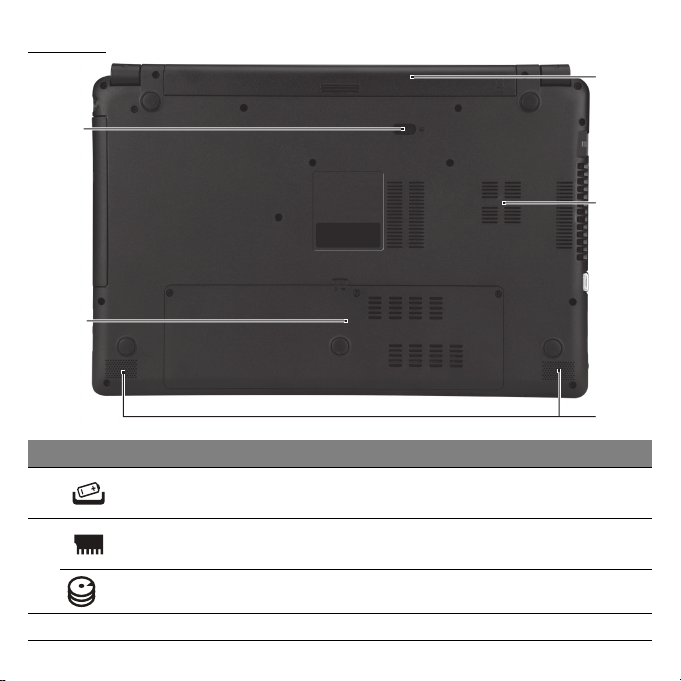
底視圖
1
2
5
4
3
#
圖示 項目 說明
1
電池卸除卡榫
用於卸下電池組。用適當的工具插入,
然後推
開,將其卸除。
2
3
記憶體槽 用於安裝電腦的主記憶體。
硬碟機槽 安裝電腦硬碟機記憶體的位置。
喇叭 傳送立體聲音效輸出。
Acer
筆記型電腦導覽
- 25
Page 26
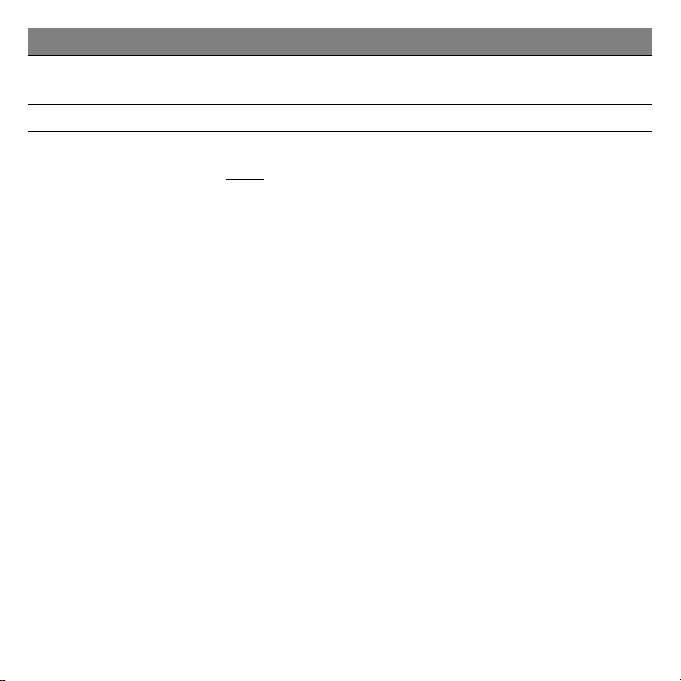
#
圖示 項目 說明
4
5
散熱孔和冷卻風扇
電池槽 用於安裝電腦的電池組。
注意:對 於 配備
體模組,新的模組必須
AMD
處理器及單一記憶體模組的機型:如果更換記憶
插在被移除的記憶體原先所在的同一槽。
讓電腦保持冷卻狀態。
請勿阻塞或擋住開口。
26 - Acer
筆記型電腦導覽
Page 27
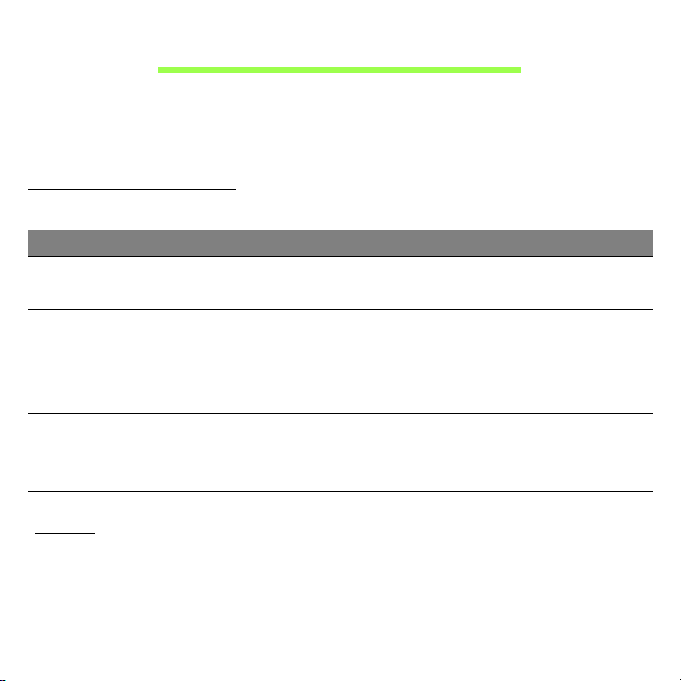
使用鍵盤
本鍵盤配備了大尺寸按鍵、一個數字鍵台、獨立的游標方向鍵、鎖定鍵、
Windows 按鍵、功能鍵及特殊鍵。
鎖定鍵及數字鍵台
鍵盤有 3 個鎖定鍵,讓您可以啟用或停用該功能。
鎖定鍵 說明
啟用 C
Caps Lock
Num Lock
Scroll Lock
(<Fn> + <F12>)
快速鍵
利用此電腦的快捷鍵或組合鍵可存取大部分的控制指令,例如:螢幕亮度和
音量輸出。
若要使用快速鍵,請先按住 <Fn> 鍵,
aps Lock 功能時,所有輸入的字母字元都會變成
大寫。
um Lock 功能時,數字鍵台會變成數字模式。此
啟用 N
時按鍵可提供計算機功能 ( 包含常見數學運算符號 +、
-、* 及 /)。當您需要輸入大量數字時,即可切換成此模
式,以方便輸入數字。
啟用 Scroll Lock 功能
上或往下移動一行。但 Scroll Lock 功能對某些應用軟體
是不會發生效用的。
時,螢幕會在您按 ↑ 或 ↓ 鍵時往
再按下組合鍵的另一按鍵。
使用鍵盤
- 27
Page 28
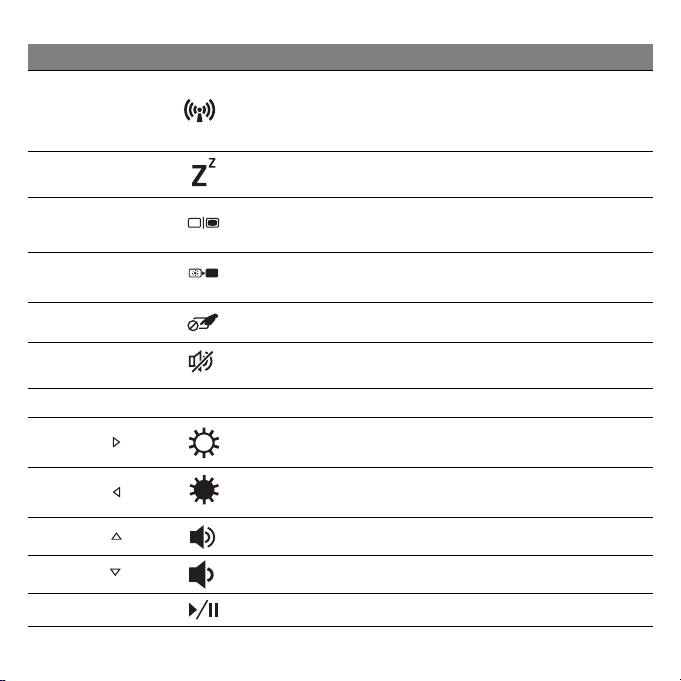
快速鍵 圖示 功能 說明
啟用 / 停用電腦的網路裝置。
<Fn> + <F3>
飛安模式
(
網路裝置根據組態而有所
不同。
)
<Fn> + <F4>
<Fn> + <F5>
<Fn> + <F6>
<Fn> + <F7>
<Fn> + <F8>
睡眠 讓電腦進入睡眠模式。
螢幕顯示切換
關閉顯示螢幕
觸控板切換鈕 開啟及關閉內建觸控板。
喇叭開關切換 開啟和關閉喇叭。
<Fn> + <F12> Scr Lk Scroll Lock
<Fn> + < >
<Fn> + < >
<Fn> + < >
<Fn> + < >
<Fn> + <Home>
28 -
使用鍵盤
調高亮度 調高螢幕亮度。
調低亮度 調低螢幕亮度。
提高音量 提高喇叭音量。
降低音量 降低喇叭音量。
播放 / 暫停
在螢幕及外接顯示器 ( 如有連
接 ) 之間切換,或同時顯示。
關閉顯示螢幕背光,以節省電
力。按下任意鍵即可返回。
啟用或停用 Scroll Lock。
播放或暫停選取的媒體檔。
Page 29

快速鍵 圖示 功能 說明
<Fn> +
<Fn> + <Pg Dn>
<Fn> + <End>
<Pg Up>
停止 停止播放選取的媒體檔。
上一個 返回上一個媒體檔。
下一個 跳到下一個媒體檔。
Windows 按鍵
鍵盤提供兩個可執行 Windows 特定功能的按鍵。
按鍵 說明
按下可返回開始畫面。
Windows 鍵
應用程式鍵
與其他按鍵配合使用後可執行其他特殊功能,請參閱
Windows 說明
。
開啟應用程式的內容功能表 ( 和按下滑鼠右鍵作用
相同 )。
使用鍵盤
- 29
Page 30

觸控板
觸控板基本操作
觸控板控制螢幕上的箭頭 (或 「游標」)。當您在觸控板上滑動手指時,
游標會隨之移動。
按觸控板邊緣的左邊及右邊按鈕,可以進行選取及執行的功能。這兩個區域
效果,相當於滑鼠的左右按鍵。輕輕地在觸控板上點幾下,效果與滑鼠左
的
按鍵相同。
注意:觸控板對手指移動相當敏感。因此,碰觸的動作愈輕,則回應
效果愈佳。
請保持觸控板和手指的乾燥與清潔。
游標由某些基本手勢控制:
• 單指滑
• 單指點選:按下或輕點觸控板可執行點擊滑鼠左鍵的功能,以
• 拖拉:按住選取按鈕左下角不放,或在觸控板任何位置點兩下,然後將第
動:手指在觸控板上任意滑動,感覺螢幕游標隨著手指
的動作而移動。
選取或啟動項目。快速重複點擊可執行雙點擊,或點擊滑鼠左
鍵兩下的功能。
二隻手指滑過觸控板來選取區域中的所有項目。
30 -
觸控板
Page 31

觸控板手勢
Windows 8
您可以使用幾個簡單的觸控動作來控制應用程式,例如:
• 從邊緣向內滑動: 從右側、上面或左側滑向觸
控板中央,可存取 Windows 工具。
• 從右側邊緣向內滑動:切換快速鍵。
• 從上面邊緣向內滑動:切換應用程式指令。
• 從左側邊緣向內滑動:切換至先前的應用程式。
• 雙指滑動:將兩根手指放在觸控板上,並向任何方向移動,即
可在網頁、文件或播放清單中捲動。
• 以兩根手指縮放:透過簡易的食指及大拇指觸碰,可放大及縮
小相片、地圖和文件。
和許多應用程式支援使用一或多隻手指的觸控板手勢。
注意:
依作用中的應用程式支援觸控板手勢。
觸控板
- 31
Page 32

復原
如果電腦發生問題,且常見問題 ( 請參閱第 71 頁 ) 無法協助您解決時,可
試著 「復原」電腦 ( 例如回到先前的狀態 )。
此小節說明了電腦上可用的復原工具。Acer 所提供的 Acer Recovery
Management 除了可讓您建立
讓您使用 Windows 工具或復原備份開始進行復原。
注意:
Acer Recovery Management
復原備份、驅動程式和應用程式備份
僅適用於預先安裝的
業系統。
重要: 我們建議您立即建立
在某些情況下,完整的復原程序將會需要 USB 復原備份。
復原備份和驅動程式和應用程式備份
建立復原備份
若要從 USB 儲存裝置重新安裝,您必須先建立復原備份。 復原備份包括整
個電腦硬碟的原始內容,包括 Windows 和所有出廠時預設載入的軟體和驅
動程式。 使用此備份可將您的電腦還原至購買當時的狀態,同時讓您選擇保
留所有的設定及個人資料。
注意: 由於在格式化之後執行復原備份需要至少
因此建議您使用
32 GB
或更大容量的
USB
16 GB
磁碟機。
外,還可
Windows
作
。
的儲存空間,
32 -
復原
Page 33

1. 從
開始
處,輸入 「Recovery」,然後在應用程式清單中按一下 Acer
Recovery Management。
2. 按一下建立原廠預設備份。 接著,會開啟
復原磁碟機
視窗。
復原
- 33
Page 34

請確認已選取將復原分割區的內容複製到復原磁碟機。 此選項會最完整
且安全的復原備份。
3. 插入 USB 磁碟機,然後按一下下一步。
• 由於在格式化之後執行復原備份需要至少 16 GB 的儲存空間,因此建
議您使用 32 GB 或更大容量的 USB 磁碟機。
4. 接著畫面上會出現備份進度。
5. 依照流程將其完成。
34 -
復原
Page 35

6. 建立復原備份後,您可選擇刪除電腦上的復原資訊。 如果刪除此資訊,您
僅可使用 USB 復原備份來還原電腦。如果遺失或清除 USB 磁碟機,您
便無法還原電腦。
7. 拔出 USB 磁碟機並將其清楚標示。
重要:在備份上寫入獨一無二的說明標籤,例如 「Windows 復原備
份」。 務必將備份媒體放在安全好記的位置。
建立磁碟機和應用程式備份
您可使用 USB 儲存磁碟機;或者,如果電腦備有 DVD 燒錄機、一或多張可
燒錄 DVD,您亦可建立磁碟機和應用程式備份 ( 包含電腦所需之出廠時預設
載入的軟體和驅動程式 )。
復原
- 35
Page 36

1. 從
開始
處,輸入 「Recovery」,然後在應用程式清單中按一下 Acer
Recovery Management。
2. 按一下建立驅動程式和應用程式備份。
插入 USB 磁碟機,或將空白 DVD 放入光碟機,然後按一下下一步。
• 若您使用 USB 磁碟機,請確認其空間是否足夠,然後再繼續。
36 -
復原
Page 37

• 如果使用 DVD,此對話方塊會顯示完成回復光碟所需要使用的空白可
燒錄光碟數目。 確認您已備妥所需數目的相同空白光碟。
3. 按一下開始即可複製檔案。接著畫面上會出現備份進度。
4. 依照流程將其完成:
• 如果使用光碟,光碟機會在完成每片光碟的燒錄後退出光碟。 從光碟機
中取出光碟,然後使用油性筆加以標示。
若需要使用多張光碟,請在出現提示時放入新的光碟,然後按一下「確
定」。 繼續直到完成所有流程。
• 如果使用 USB 磁碟機,請將其拔出並清楚標示。
重要: 在每個備份上寫入獨一無二的說明標籤,例如 「驅動程式和應
用程式備份」。 務必將備份媒體放在安全好記的位置。
復原
- 37
Page 38

復原您的系統
回復您的系統:
1. 執行次要修正。若僅有一或兩個軟體或硬體項目停止正常運作,則只要重
新安裝軟體或裝置驅動程式,即可解決此問題。
若要重新安裝出廠時預先安裝的硬體和驅動程式,請參閱第 38 頁的「重
新安裝驅動程式和應用程式」 。
如需關於將未預先安裝之軟體和驅動程式重新安裝的指示,請參閱該產品
的文件,或是支援網站。
2. 轉換至先前的系統狀態。
若重新安裝軟體或驅動程式沒有任何助益,則可將系統復原至先前所有運
作皆正常無誤的狀態。
如需相關指示,請參閱第 41 頁的 「回到先前的系統快照」 。
3. 重設作業系統。
如果問題無解需要重設系統,但是要保留使用者資訊時,請參閱第 42 頁
的 「將系統回到出廠預設狀態」 。
4. 將系統重設為出廠預設狀態。
若其他方法皆未能解決問題,且您想要將系統回復到出廠狀態,請參閱第
42 頁的 「將系統回到出廠預設狀態」 。
重新安裝驅動程式和應用程式
您可能需要重新安裝在出廠時已預先安裝在電腦上的應用程式和裝置驅動
程式,此為疑難排解步驟的一部分。 您可以使用硬碟或已建立的備份來重新
安裝。
38 -
復原
Page 39

• 其它應用程式 - 若您需要重新安裝電腦未預先安裝的軟體,則必須遵循軟
體的安裝指示。
• 新增裝置驅動程式 - 若您需要重新安裝電腦未預先安裝的裝置驅動程式,
請遵循裝置隨附的指示。
如果要使用
• 從
Windows
開始
處,輸入 「Recovery」,然後在應用程式清單中按一下 Acer
和電腦上儲存的復原資訊進行重新安裝:
Recovery Management。
• 按一下重新安裝驅動程式或應用程式。
復原
- 39
Page 40

• 您可參閱 Acer 資源中心的內容區塊。
• 針對要安裝的項目按一下安裝圖示,然後遵循螢幕指示完成安裝。
針對要安裝的每個項目重複執行此步驟。
如果要從
DVD 或 USB
磁碟機的驅動程式和應用程式備份中重新安裝:
1. 將驅動程式和應用程式復原放入光碟機,或將其連接到可用的 USB
連接埠。
• 如果已放入 DVD,請等待 Acer 資源中心啟動。
• 如果 Acer 資源中心沒有自動開啟,請按下 Windows
鍵
+ <E>,然
後在光碟機圖示上按兩下。
• 如果使用 USB 磁碟機,請按下 Windows
鍵
+ <E>,然後在包含備份
的磁碟機上按兩下。 在 ResourceCenter 上按兩下。
40 -
復原
Page 41

2. 您可參閱 Acer 資源中心的內容區塊。
3. 針對要安裝的項目按一下安裝圖示,然後遵循螢幕指示完成安裝。
針對要安裝的每個項目重複執行此步驟。
回到先前的系統快照
Microsoft 系統還原會定期為系統設定執行 「快照」,並將這些快照儲存為
還原點。 您可以針對大部分難以解決的軟體問題,選擇回到其中一個還原點
以便重新執行系統。
Windows 會定期在每天,或每次安裝軟體或裝置驅動程式時,建立一個額
外的還原點。
注意
: 如需關於使用 Microsoft 系統還原的詳細資訊,請從
開始
處輸入
「說明」,然後在應用程式清單中按一下說明及支援。 在 「搜尋說明」
方塊中,輸入 「Windows 系統還原」,然後按下 Enter。
復原
- 41
Page 42

回到還原點
1. 從
開始
處,輸入 「控制台」,然後在應用程式清單中按一下控制台。
2. 按一下系統及安全性 > 行動作業中心,然後按一下視窗底部的復原。
3. 按一下開啟系統復原,然後再按一下下一步。
4. 按一下最新的還原點 ( 系統正常運作的時間點 ),再按一下下一步,然後
按一下完成。
5. 顯示確認視窗;按一下是。 使用指定的還原點還原系統。 此程序可能需要
花上幾分鐘,並重新啟動電腦。
將系統回到出廠預設狀態
若電腦遇到其他方法無法回復的問題,則您可能需要重新安裝所有項目,以
便使系統回到出廠預設狀況。 您可以從硬碟或已建立的復原備份來進行
復原。
• 若您仍可執行 Windows,且尚未刪除復原分割區,請參閱第 42 頁的「從
Windows 復原」 。
• 若您無法執行 Windows,且原始硬碟已經過重新格式化,或是已安裝替
換硬碟,請參閱第 47 頁的 「從復原備份中復原」 。
從 Windows 復原
開啟 Acer Recovery Management:
• 從
開始
處,輸入 「Recovery」,然後在應用程式清單中按一下 Acer
Recovery Management。
42 -
復原
Page 43

有兩個可用的選項 - 還原為原廠預設值 ( 重設我的電腦 ) 或自訂還原 ( 重新
整理我的電腦 )。
還原為原廠預設值會刪除硬碟中的所有內容,然後重新安裝 Windows 和系
統預先安裝的所有軟體與驅動程式。 若您可以存取硬碟中的重要檔案,請立
即予以備份。 請參閱第 44 頁的
「利用 Acer Recovery Management 還原
為原廠預設值」 。
自訂還原將
會嘗試保留您的檔案 ( 使用者資料 ),但會重新安裝所有的軟體
和驅動程式。 購買電腦時所安裝的軟體將會被移除 ( 除了從 Windows 市集
安裝的軟體 )。 請參閱第 46 頁的 「利用 Acer Recovery Management 自
訂復原」 。
復原
- 43
Page 44
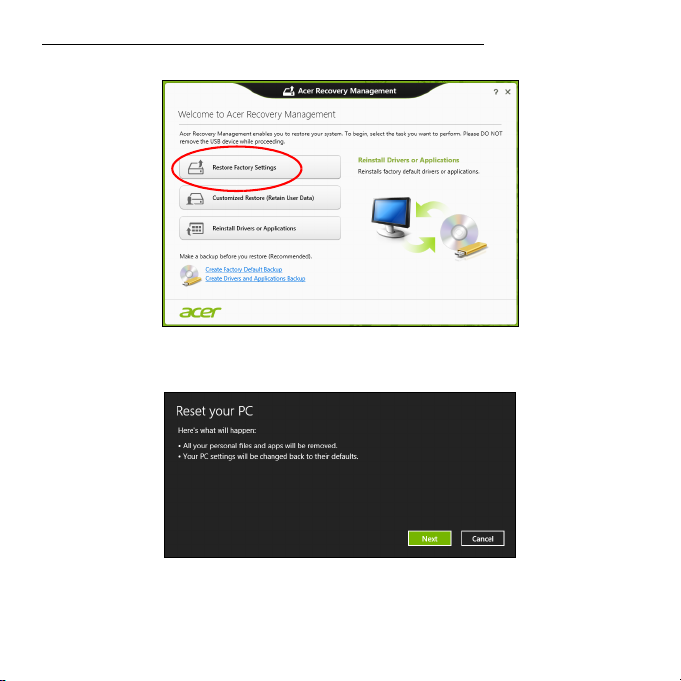
利用
Acer Recovery Management
還原為原廠預設值
1. 按一下還原為原廠預設值。
警告: 「還原為原廠預設值」將會刪除所有硬碟上的檔案。
2. 重設電腦視窗會開啟。
影像僅供參考。
44 -
復原
Page 45

3. 按一下下一步,然後選擇刪除檔案的方式:
a. 僅移除我的檔案會在復原電腦前快速刪除所有檔案,所需時間約為
30 分鐘。
b. 完全清除磁碟機會在刪除每個檔案後完全清除磁碟機;也就是說,復原
後會看不到任何檔案。 清除磁碟機會花費較久時間 (5 小時左右 ),但 是
由於舊的檔案皆已完全移除,所以安全性上也較沒疑慮。
4. 按一下重設。
5. 將電腦重新啟動即會開始執行復原程序,接著則會將檔案複製到硬碟中以
繼續作業。
6. 復原結束後,您可重複首次使用程序開始使用電腦。
在開機期間從硬碟中復原
1. 啟動電腦,並且在啟動時按下 <Alt> + <F10>。畫面詢問是否選擇鍵盤
配置。
2. 其中顯示數個選項。按一下疑難排解。
3. 按一下重新整理您的電腦或重設您的電腦。
注意:「重新整理您的電腦」可讓您將電腦還原為預設出廠狀態,而且
檔案完好無缺。「重設您的電腦」將完全移除您所有的檔案,並且將電
腦重設為出廠設定值。
4. 按一下 「下一步」。此程序將進行數分鐘。
復原
- 45
Page 46

利用
Acer Recovery Management
自訂復原
1. 按一下自訂還原 ( 保留使用者資料 )。
2. 重新整理電腦視窗會開啟。
3. 按一下下一步,然後按一下重新整理。
4. 將電腦重新啟動即會開始執行復原程序,接著則會將檔案複製到硬碟中以
繼續作業。 此程序會花費約 30 分鐘。
46 -
復原
Page 47
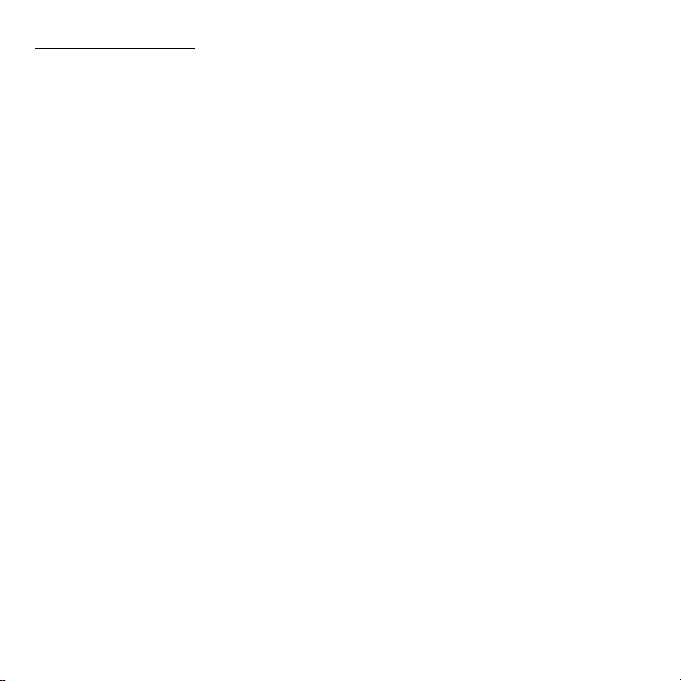
從復原備份中復原
若要從 USB 磁碟機的復原備份中復原:
1. 尋找復原備份。
2. 如果您的電腦沒有內建鍵盤,請確定已將鍵盤連接至電腦。
3. 插入 USB 磁碟機,然後啟動電腦。
4. 如果該功能尚未啟用,則您必須啟用 F12 Boot Menu:
a. 啟動電腦時按下 <F2>。
b. 使用向左或向右方向鍵選取 「主要」功能表。
c. 按向下鍵,直到選取 F12 Boot Menu,再按下 <F5>,將此設定變更為
Enabled。
d. 使用向左或向右方向鍵選取 Exit 功能表。
e. 根據電腦使用的 BIOS 類型,選取 Save Changes and Exit 或 Exit
Saving Changes,然後按下 Enter。 選取 OK 或 Yes 以確認。
f. 這樣即會重新啟動電腦。
5. 在開機期間,按下 <F12> 即可開啟開機功能表。 您可以在開機功能表中
選取開機裝置,例如 USB 磁碟機。
a. 使用方向鍵選取 USB 裝置,然後按下 Enter。
b. Windows 便會從復原備份啟動,而不會執行正常的啟動程序。
6. 選取鍵盤類型。
復原
- 47
Page 48

7. 選取疑難排解,然後選擇要使用的復原類型:
a. 按一下進階,然後按一下系統還原,以啟動 Microsoft 系統還原:
Microsoft 系統還原會定期為系統設定執行 「快照」,並將這些快照儲
存為還原點。 您可以針對大部分難以解決的軟體問題,選擇回到其中一
個還原點以便重新執行系統。
b. 按一下重設電腦,以啟動重設程序:
重設電腦會刪除硬碟中的所有內容,然後重新安裝 Windows 和系統預
先安裝的所有軟體與驅動程式。 若您可以存取硬碟中的重要檔案,請立
即予以備份。 請參閱 第 48 頁的 「從復原備份重設電腦」 。
c. 按一下重新整理電腦,以啟動重新整理程序:
重新整理電腦將會嘗試保留您的檔案 ( 使用者資料 ),但會重新安裝所
有的軟體和驅動程式。 購買電腦時所安裝的軟體將會被移除 ( 除了從
Windows 市集安裝的軟體 )。 請參閱 第 49 頁的 「從復原備份重新整
理電腦」 。
從復原備份重設電腦
警告:重設電腦將會刪除所有硬碟上的檔案。
1. 重設電腦視窗會開啟。
48 -
影像僅供參考。
復原
Page 49

2. 按一下下一步。
3. 選取要復原的作業系統 ( 通常僅有一個選項可選擇 )。
4. 選擇以將任何變更保留到硬碟:
a. 如果您已刪除復原分割區或已變更硬碟上的分割區,並想要保留這些變
更,請選取否。
b. 若要將電腦完全還原為原廠預設值,請選取是。
5. 選擇刪除檔案的方式:
a. 僅移除我的檔案會在復原電腦前快速刪除所有檔案,所需時間約為
30 分鐘。
b. 完全清除磁碟機會在刪除每個檔案後完全清除磁碟機;也就是說,復原
後會看不到任何檔案。 清除磁碟機會花費較久時間 (5 小時左右 ),但 是
由於舊的檔案皆已完全移除,所以安全性上也較沒疑慮。
6. 按一下重設。
7. 復原結束後,您可重複首次使用程序開始使用電腦。
從復原備份重新整理電腦
1. 重新整理電腦視窗會開啟。
復原
- 49
Page 50

2. 按一下 「下一步」。
3. 選取要復原的作業系統 ( 通常僅有一個選項可選擇 )。
4. 按一下重新整理。
5. 將電腦重新啟動即會開始執行復原程序,接著則會將檔案複製到硬碟中以
繼續作業。 此程序會花費約 30 分鐘。
50 -
復原
Page 51

電源管理
本電腦內建一個電源管理單元,可監視系統活動。 所謂系統活動是指牽涉下
列一個或多個裝置的任何執行動作, 包括鍵盤、滑鼠、硬碟、連接至電腦的
周邊設備及視訊記憶體。 若在指定的一段時間內,系統偵測不到任何動作,
系統將會暫停一個或所有裝置的活動,以節省電力。
停用快速開機
為了加快開機速度,您的電腦有使用快速開機功能。但是,其也會使用少量
電力來檢查開機訊號。 不過,這些檢查僅會緩慢消耗電腦的電池電力。
如果想要降低電腦電力的用量和對於環境的衝擊,請關閉快速開機:
注意: 如果關閉快速開機,電腦將會花費較長的時間從睡眠模式中喚
如果電腦接收到網路開機指示
醒。
不會啟動。
1. 開啟桌面。
2. 在通知區域中,按一下電源選項。
3. 選取更多電源選項。
4. 選取選擇按下電源按鈕時的行為。
(Wake on LAN
,網路喚醒),其也
電源管理
- 51
Page 52

5. 若要存取關閉設定值,請選取變更目前無法使用的設定值。
6. 向下捲動並停用啟動快速開機。
7. 選取儲存變更。
52 -
電源管理
Page 53

電池組
本電腦使用的電池組只要充飽電,即可讓您使用電腦一段很長的時間。
電池組特性
只要您將電腦連接到 AC 電源轉接器,電池就會開始充電。 本電腦支援充電
時使用功能,因此您可以一邊充電,一邊繼續使用電腦。 但是,如果在關機
狀態下充電,則會大大縮短充電時間。
在您旅行或斷電時,電池組是隨時可以派上用場的得力幫手。 因此我們建議
您可以另外再準備一顆完全充電的電池組,以作為不時之需。 如需購買電池
組,請與當地經銷商聯絡。
為電池充電
若要對電池充電時,請先確定電池是否已正確安裝至電池槽中。 再將 AC 電
源轉接器連接至電腦,並將另一端連接到牆壁上的主電源插座。 當電池充電
時,您仍然可以繼續以 AC 電源操作電腦。 但是,如果在關機狀態下充電,
則會大大縮短充電時間。
注意: 我們建議您在使用的前一天對電池充電。 在您旅行前整晚對電
池充電,好讓您第二天出門可以攜帶完全充滿電的電池組。
調整新的電池組
當第一次使用電池組之前,您應依下列步驟為其進行調整動作:
1. 請先不要開機,將新電池組插入電腦中。
2. 將 AC 電源轉接器接上電腦與電源,將電池完全充滿電。
電池組
- 53
Page 54

3. 拔掉 AC 電源轉接器。
4. 使用電池電源打開電腦,並開始使用。
5. 直到電池完全放電,出現電量不足警告訊息。
6. 重新接上 AC 電源轉接器,並再次對電池進行完全充電。
重複上述步驟,直至電池完全充放電三次。
對於所有新電池組,或長時間未使用的電池,我們建議您務必執行此步驟。
如果電腦會閒置不用達兩週以上,建議您務必先將電池組取出。
警告! 切勿將電池組擺置於 0°C (32°F) 以下,或 45°C (113°F) 以上
的溫度。 否則異常溫度會影響電池組的使用效能。
在進行電池調整後,您的電池就可以接受最大化充電作業。 如果未執行這個
調整動作,電池即使充滿電,也可能不是最大充電量,更會縮短電池使用
壽命。
此外,在下列情況中使用電池,也會影響電池使用壽命:
• 當電池置於電腦內時,卻仍持續使用 AC 電源。 如果您要使用 AC 電 源 ,
建議您先取出完全充電後的電池組。
• 未依新電池組使用限制中的方式進行完全放電和充電。
• 經常使用電腦。使用電池時間越長,當然其使用壽命也會更短。 標準電池
組約可充放電 300 次。
最佳化電池使用壽命
最佳化電池使用壽命可以讓您充分利用電池效能,以延長充電週期,提高充
電效率。 以下是我們的建議事項:
• 另外選購一組電池組。
54 -
電池組
Page 55

• 盡可能使用 AC 電源轉換器,以保留電池電力,供旅行之需。
• 如果未使用 PC 卡,請將其退出,因為會耗電 ( 視型號而定 )。
• 請將電池置放在涼爽、乾燥的地方。 建議的溫度為 10°C (50°F) 至 30°C
(86°F)。 太高的溫度會加速電池自放電過程。
• 過度充電也會縮短電池使用壽命。
• 請隨時檢查您的 AC 電源轉接器並注意電池使用情況。
檢查電池電量
Windows 電源計量器顯示目前剩餘電池電量。 只要將游標指向工具列上的
電池 / 電源計量器圖示,就可以看到目前電池的剩餘電量。
低電量警告
在使用電池電源時,請隨時注意 Windows 工具列上的電源計量器情況。
警告! 當出現低電量警告訊息後,請儘速接上 AC 電源轉接器。 如果
電池電量完全用盡,電腦就會關機,屆時所有未儲存的重要資料都會
遺失。
下表列出當出現低電量警告訊息時的因應之道:
狀況 因應之道
1. 請將 AC 電源轉接器連接到電腦,再將另一端連接
可使用 AC 電源轉
接器與電源插座。
到主電源。
2. 儲存所有需要的檔案。
3. 繼續剛剛的工作。
如果想快速充電,請先關閉電腦。
電池組
- 55
Page 56

狀況 因應之道
1. 儲存所有需要的檔案。
可使用另一個已完
全充電的電池組。
2. 關閉所有應用程式。
3. 關閉電腦。
4. 更換電池組。
5. 重新啟動電腦,並繼續剛剛的工作。
沒有 AC 電源轉接
器和電源插座可使
用。 並且也沒有備
用的電池組。
1. 儲存所有需要的檔案。
2. 關閉所有應用程式。
3. 關閉電腦。
安裝和移除電池組
重要: 在移除電池組之前,如果您還想繼續使用電腦,請接上 AC 電
源轉接器。 否則,請先關機。
安裝電池組:
1. 請將電池組對準電池槽前緣,要確定先插入的是有接頭的一端,並且電池
的頂面要朝上。
2. 將電池輕輕地推入電池槽內,直至電池固定位置為止。
移除電池組:
1. 滑動電池釋放開關。
2. 從電池槽中取出電池組。
56 -
電池組
Page 57

攜帶筆記型電腦旅行
本節主要告訴您,一旦需要攜帶電腦外出使用時,必須注意的事項。
移除與其他裝置的連接
依照下列步驟來移除電腦與外接裝置的連接:
1. 儲存目前開啟中的檔案。
2. 將光碟從光碟機中取出。
3. 關機並關閉電源。
4. 闔上顯示幕。
5. 拔掉 AC 電源轉接器的電源線。
6. 拔掉鍵盤、滑鼠、印表機、外接顯示器,及其他外接裝置的連接線。
7. 若有使用 Kensington 安全鎖,請拔掉。
移動電腦
若僅需短距離內移動電腦時,例如,從您的辦公桌到會議室。
前置作業
移動電腦之前,首先闔上顯示幕讓電腦進入睡眠模式。現在您可以安全地將
電腦帶到同一棟大樓的其它地方了。要讓電腦離開睡眠模式,只要打開顯示
幕,按一下電源按鈕即可。
攜帶筆記型電腦旅行
- 57
Page 58

若要將電腦帶到客戶的辦公室或其它大樓,您可選擇先將電腦關機:
按下 Windows 鍵 + <C>,按一下設定 > 電源,然後按一下關機。
- 或是 -
您可以按下 <Fn> + <F4> 鍵,讓電腦進入睡眠模式。然後闔上螢幕。
當您準備要再使用電腦時,打開顯示幕,按一下電源按鈕後即可。
注意:當電腦進入睡眠模式一段時間後,就會進入休眠或熟睡模式。
帶著電腦參加會議
如果會議時間較短,您只需要攜帶您電腦即可。如果會議時間較長,或是
電池電力並不充足,請攜帶 AC 電源轉接器,以便使用會議室的電源插座來
充電。
若會議室沒有電源插座,當不使用電腦時,請讓電腦進入睡眠模式以節省電
力。當不使用電腦時,可按下 <Fn> + <F4> 或闔上顯示幕,讓電腦進入睡
眠模式。
帶著電腦回家
當您要辦公室與家裡之間往返時,你該準備些什麼呢?
前置作業
在拔掉本電腦與其他裝置的連接線後,請依下列步驟準備將電腦帶回家:
• 從光碟機中移除所有媒體和光碟。否則在往返路程中,光碟可能會損傷裝
置的讀取磁頭。
• 將電腦放在保護盒中,如此可預防電腦因滑落所產生的碰撞傷害。
58 -
攜帶筆記型電腦旅行
Page 59

注意:避免將其他物件壓在螢幕上。下壓的力量可能會損壞螢幕。
攜帶物品
除非您家中已備有下列物品,否則請記得攜帶:
• AC 電源轉接器和電源線。
• 印刷版設定指南。
特殊考量事項
當您帶著電腦往返於家中和辦公室之間時,應有下列保護措施:
• 隨身攜帶電腦,以將溫度變化影響降至最低。
• 若有一段長時間不使用電腦,也無法隨身攜帶電腦時,請將電腦放置於後
車廂,避免放置車內造成電腦過熱。
• 溫度和濕度的變化可能會導致冷凝現象。在開機前,請讓電腦恢復到室溫
狀態,檢查螢幕是否有冷凝現象。若溫度變化大於 10
°
C (18°F) 時,請先
讓電腦慢慢地恢復到室溫的狀態。可能的話,請先將電腦放在介於室溫和
戶外溫度之間的環境中 30 分鐘。
設置家庭辦公室
如果您經常在家中使用電腦,最好再購買一個備用的 AC 電源轉接器。有了
備用的 AC 電源轉接器,攜帶電腦時重量就更輕了。
如果您家中使用電腦時間會很長,可考慮加裝外接鍵盤、螢幕或滑鼠。
攜帶筆記型電腦旅行
- 59
Page 60

帶著電腦出差
當您要帶著電腦長距離移動時,例如,從您的辦公室到客戶的辦公大樓,或
是在當地旅遊。
前置作業
請依照攜帶電腦回家的方式來進行前置作業。請確定電腦的電池已充電完
畢。如果您帶電腦入出境時,機場的安檢人員可能會要求您開機檢查。
攜帶物品
請記得攜帶下列物品:
• AC 變壓器。
• 電力充足的備用電池組。
• 如果您打算使用其他印表機,請攜帶該印表機驅動程式。
特殊考量事項
除了攜帶電腦回家的原則外,出差時的電腦保護原則如下:
• 將電腦視為隨身行李貼身攜帶。
• 如果可以,請在通過機場的安全檢查時,請檢查人員手動幫您檢查電腦。
機場的 X 光檢查是安全的,但請不要讓電腦通過金屬探測器。
60 -
攜帶筆記型電腦旅行
Page 61

帶著電腦到國外出差
要帶著電腦出國時。
前置作業
請依照一般出差的方式來進行前置作業。
攜帶物品
請記得攜帶下列物品:
• AC 變壓器
• 適用於出差當地的電源線。
• 電力充足的備用電池組。
• 如果您打算使用其他印表機,請攜帶該印表機驅動程式。
• 購買證明,萬一海關需要檢查時可派上用場。
• 國際旅約保固 (ITW 護照 )。
特殊考量事項
與帶著電腦出差時的考量事項相同。
此外,如果是到國外出差,也請特別注意下列事項:
• 到其他國家出差時,檢查當地電壓與您使用的 AC 電源轉接器之電源線規
格是否相符。如果不相符,請就近購買一條適用於當地電壓,且可以與
AC 電源轉換器使用的電源線。不要使用電壓轉換器轉換電壓。
• 如果您使用數據機,也請檢查一下您的筆記型電腦數據機及所使用的連接
頭,是否和您所在當地的電信系統相符。
攜帶筆記型電腦旅行
- 61
Page 62

電腦的安全保護
電腦是您重要的資產,必須好好保護。學習如何保護及照顧您的電腦。
我們提供了硬體和軟體安全鎖來保護電腦,包括電腦安全鎖和密碼設定。
使用電腦安全鎖
本電腦配備一個安全鎖插槽可讓您連接 Kensington 相容的電腦安全鎖。
將電腦安全鎖電纜線繞著無法移動的物品打個圈,例如,桌子或鎖住的抽屜
把手。 再將鎖插入鎖孔中,並轉動鑰匙以便上鎖。 此外,還有些無鑰匙安全
鎖的型號可供使用者選擇。
使用密碼
密碼可保護您的電腦免於被未經授權的人使用。設定好這些密碼後,可以建
立數道不同等級的防範措施,以保護您的電腦及資料:
• 「管理員密碼」可避免未經授權的人進入 BIOS 公用程式。一旦設定此密
碼後,就必須輸入密碼才能存取 BIOS 公用程式。請參閱第 70 頁的「BIOS
公用程式」 。
• 「使用者密碼」可保護您的電腦免於被未經授權的人使用。將此密碼搭配
開機和休眠後恢復 ( 如果有的話 ) 的密碼檢查點使用,可達到最高的安
全性。
• 「開機密碼」可保護您的電腦免於被未經授權的人使用。將此密碼搭配開
機和休眠後恢復 ( 如果有的話 ) 的密碼檢查點使用,可達到最高的安全性。
62 -
電腦的安全保護
Page 63

重要:千萬別忘記您的 「管理員密碼」!如果不小心忘記了密碼,請
洽詢經銷商或授權的服務中心。
輸入密碼
設定密碼之後,顯示畫面中央會出現密碼提示。
• 一旦設定了 「管理員密碼」,當您開機後要按下 <F2> 進入 BIOS 公用程
式時,便會出現提示。
• 請輸入 「管理員密碼」並按下 <Enter> 存取 BIOS 公用程式。如果您輸
入的密碼錯誤,會出現警告訊息。請再試一次並按下 <Enter>。
• 當設定了「使用者密碼」並啟用開機參數的密碼時,一開機便會出現提示。
• 請輸入 「使用者密碼」並按下 <Enter> 開始使用電腦。如果您輸入的密
碼錯誤,會出現警告訊息。請再試一次並按下 <Enter>。
重要:您有三次機會可以輸入密碼。如果您三次都輸入了錯誤的密碼,
系統將會停止。請按住電源按鈕四秒鐘,將電腦關機。接著重新啟動
電腦,並再試一次。
電腦的安全保護
- 63
Page 64

連接至網路
內建網路功能
內建網路功能,可讓電腦連接至乙太網路架構的區域網路。
要使用網路功能,請將網路線從電腦機身的乙太網路 (RJ-45) 埠
域網路中的網路埠或集線器。
,連接到區
64 -
連接至網路
Page 65

無線網路
連線至網際網路
電腦的無線連線依預設為開啟。
Windows 會在設定期間偵測可用的網路並顯示清單。選取網路,輸入密碼
( 如果需要的話 )。
或者,也可以開啟 Internet Explorer,然後依照指示進行。
請洽詢您的 ISP 或參閱路由器說明文件。
無線網路
無線 LAN 或 WLAN 就是無線區域網路,不需使用線路即可連結兩台以上的
電腦。無線網路的設定程序很簡單,而且也可以讓您共用檔案、週邊裝置和
網際網路連線。
無線網路有哪些優點?
行動力
無線 LAN 系統可讓位在住家網路內的您和其他使用者來共用檔案和網路連
線裝置 ( 例如印表機或掃描器 ) 的存取權。
此外,您也可以與住家內的其他電腦共用網際網路連線。
安裝快速又方便
安裝無線 LAN 系統不需要太多時間、程序方便,而且又不需要在牆壁和天
花板上牽線。
無線網路
- 65
Page 66

無線
LAN
的使用元件
在住家設定無線網路需要下列元件:
存取點 (路由器
)
存取點 ( 路由器 ) 是一種雙向的收發器,可以將資料向四周廣播。存取點可
做為有線和無線網路之間的中介器。大部分的路由器都已內建 DSL 數據機,
可讓您存取高速的 DSL 網際網路連線。您選擇的 ISP ( 網際網路服務提供
者 ) 一般會在您申購服務後提供數據機 / 路由器。如需詳細的設定指示,請
詳讀存取點 / 路由器隨附的說明文件。
66 -
無線網路
Page 67

HDMI
HDMI ( 高畫質多媒體介面 ) 是一種業界支援、無壓縮、全數位之影音介面。
HDMI 是以一條訊號線作為相容數位影音來源 ( 例如機上盒、DVD 放影機和
A/V 接收器 ) 和相容數位音樂和 / 或視訊播放器 ( 例如數位電視 (DTV)) 之間
的介面。
使用您電腦上的 HD
連接,並且減少雜亂過多的纜線。
MI 連接埠來連接高級影音設備。利用單一訊號線做快速
HDMI - 67
Page 68

通用序列匯流排 (USB)
USB 埠為讓您串接其他 USB 周邊裝置,且不需要佔用珍貴系統資源的高速
序列匯流排。
68 -
通用序列匯流排
(USB)
Page 69

播放 DVD 影片
如果光碟機槽已安裝了 DVD 光碟機,您就可以在電腦上播放 DVD 影片。
1. 插入 DVD。
2. 等待幾秒鐘後,電腦就會自動開始播放 DVD 影片。
重要!當您第一次執行 DVD 播放程式時,程式會要求您輸入區碼。
DVD 可適用於 6 個地區。
區碼 國家或地區
1
2
3
4
5
6
注意:要變更區碼,請在 DVD 光碟機中放入不同區碼的 DVD 碟片。
一旦您的電腦設好區碼後,就只能播放該區碼的 DVD。您最多可以設
定區碼五次 ( 包括第一次 ),最後一次所設定的,就會成為永久的區碼。
回復硬碟也無法重設區碼的次數。
美國、加拿大
歐洲、中東、南非、日本
東南亞、台灣、南韓
拉丁美洲、澳大利亞、紐西蘭
舊蘇聯、非洲各地、印度
中華人民共和國
播放
DVD 影片 - 69
Page 70

BIOS 公用程式
BIOS 公用程式是內建於電腦 BIOS 內的硬體架構程式。
在您購買本電腦時,所有組態均已正確設定並最佳化,因此您不需再特別執
行 BIOS 公用程式。但萬一遇到組態問題,您還是可以執行本公用程式。
要啟用 BIOS 公用程式,請在電腦標誌出現後,並於進行開機自我測試
(Power-On Self Test;POST) 過程時,按下 <F2> 鍵。
開機順序
若要在 BIOS 公用程式內設定開機順序,請先進入 BIOS 公用程式。然後從
螢幕上方的主選單中選擇 Boot。
設定密碼
若要設定開機密碼,請先進入 BIOS 公用程式。然後從螢幕上方的主選單中
選擇「Security」。找 到 「Password on boot:」 選項,使用 <F5> 和 <F6>
鍵來啟動此功能。
70 - BIOS
公用程式
Page 71

常見問題
以下列出使用本電腦時,可能會發生的情況,並提供簡單的解決方法。
我按下電源按鈕,電腦卻未啟動或開機
檢查電源指示燈:
• 如果指示燈沒亮,表示電腦沒有接上電源。請依下列逐項檢查:
• 若您是使用電池組,有可能是電量不足,導致無法正常供電給電腦。這
時,請接上 AC 電源轉接器,讓電池組開始重新充電。
• 若您是使用 AC 電源轉接器,請檢查 AC 電源轉接器兩端是否有鬆脫,
是否正確連接到電腦及電源插座。
• 如果指示燈亮著,請檢查:
• 電腦是否插入了 USB 儲存裝置 (USB 隨身碟或智慧型手機 )? 拔出裝
置,接著按下 <Ctrl> + <Alt> + <Del> 重新開機。
顯示幕上沒有出現任何影像
本電腦的電源管理系統,為了節省電力,會將螢幕自動變暗。只要按下任何
按鍵即可回復正常的螢幕顯示。
如果按下任何按鍵仍無法回復正常螢幕,有可能是下列情況:
• 螢幕亮度調得太低。按一下 <Fn> + < > ( 增加 ) 以調整螢幕亮度。
• 螢幕顯示輸出可能設定為外接顯示器。按一下螢幕顯示切換鍵 <Fn> +
<F5>,將顯示螢幕切換回電腦。
常見問題
- 71
Page 72

• 若睡眠指示燈亮著,表示本電腦正處於睡眠模式。按一下電源按鈕後放開
即可喚醒電腦。
電腦音效沒有作用
請依下列逐項檢查:
• 音量可能設為靜音。請檢查 Windows 工作列上的音量控制圖示。如果該
圖示被畫上橫線,點選該圖示,並取消 「靜音」選項。
• 音量可能調得太低。請檢查 Windows 工作列上的音量控制圖示。或是使
用電腦上的音量控制鍵來調高音量。
• 如果耳機或是外接喇叭連接到電腦的音訊輸出插孔,則內建喇叭將會自動
關閉。
鍵盤沒有回應
試著把外接式鍵盤連接到電腦的 USB 2.0 埠。如果可使用,請與您的經銷商
或是授權服務中心連繫,讓他們檢查內部鍵盤連接線是否脫落。
印表機無法正常工作
請依下列逐項檢查:
• 請確認印表機是否有連接電源插座,且印表機電源已開啟。
• 請確認是否穩固地將印表機纜線連接到 USB 連接埠及印表機上對應的連
接埠。
72 -
常見問題
Page 73

服務需求
國際旅遊保固
(International Travelers Warranty; ITW)
本電腦提供一年國際旅約保固 (ITW),讓您在旅遊期間可獲得最大的保固與
服務。我們遍佈全球的服務網,都將隨時為您伸出援手。
ITW 護照隨著本電腦一起出售。這本護照包括了所有您需要知道的 ITW 內
容規定。此外還附了一份可以隨時諮詢的授權服務中心表。只要信手讀來,
處處皆顯示我們的用心。
請隨身攜帶您的 ITW 護照,特別是當您到有我們支援中心的地區旅遊時。請
將購買證明放在 ITW 護照的封套裡。
如果您所到之處,並沒有 Acer 授權的 ITW 服務站,您可以與我們全球辦公
室連絡。請造訪 www.acer.com。
在您撥電話之前
當您要撥電話到 Acer 線上服務時,請在您電腦前檢查下列資訊是否齊全。
由於您的配合,我們可省卻大量的通話時間,並且有效率地解決您的問題。
如果您的電腦回報有錯誤訊息或嗶聲,請隨即將畫面 ( 或嗶聲的次數及長短
順序 ) 上的錯誤訊息抄下來。
下面資料便是您必須提供的資訊:
姓名:
地址:
電話號碼:
電腦名稱及型號:
序號:
購買日期:
常見問題
- 73
Page 74

疑難排解
本章將告訴您如何正確處理常見的系統故障問題。
當發生問題時,請先詳細閱讀本章,再決定是否撥打電話尋求技術支援。當
發生嚴重的故障時,可能需要拆開電腦。但是,切勿自行拆解電腦。請與經
銷商或授權服務中心連繫,尋求協助。
疑難排解提示
本電腦內含進階設計,可於螢幕上提供錯誤訊息報告,幫助您解決問題。
如果系統報告了一個錯誤訊息,或發生了錯誤情形,請參閱下列 「錯誤訊
息」。如果問題無法解決,請與經銷商聯繫。請參閱
錯誤訊息
如果您接收到錯誤訊息,請記下訊息,並採取正確步驟。下表依照英文字母
的先後順序列出了錯誤訊息及建議的解決方法。
錯誤訊息 正確步驟
CMOS battery bad
CMOS checksum
error
Disk boot failure
Equipment
configuration error
Hard disk 0 error
請與經銷商或授權服務中心聯繫。
請與經銷商或授權服務中心聯繫。
插入系統 ( 開機 ) 磁片,然後按下 <Enter> 重新
開機。
按下 <F2> ( 於 POST 中 ) 進入 BIOS 公用程
式;然後按下 Exit 結束並重新設定電腦。
請與經銷商或授權服務中心聯繫。
第 73 頁的「服務需求」 。
74 -
Page 75

錯誤訊息 正確步驟
Hard disk 0 extended
請與經銷商或授權服務中心聯繫。
type error
I/O parity error
Keyboard error or no
請與經銷商或授權服務中心聯繫。
請與經銷商或授權服務中心聯繫。
keyboard connected
Keyboard interface
請與經銷商或授權服務中心聯繫。
error
Memory size
mismatch
按下 <F2> ( 於 POST 中 ) 進入 BIOS 公用程
式;然後按下 Exit 結束並重新設定電腦。
如果您在執行過更正動作之後仍然遇到問題,請與您的經銷商或授權服務中
心聯繫以獲得協助。
- 75
Page 76

使用 Windows 8 的秘訣和提示
我們了解這是需要習慣的新作業系統,因而建立了一些指標來幫助您快速
入門。
有三個要記住的觀念
1.
開始
不再有開始按鈕;您可從 「開始」畫面啟動應用程式。
2. 動態磚
動態磚類似於應用程式的縮圖。
3. 快速鍵
快速鍵可讓您執行有用的功能,例如分享內容、關閉電腦或改變設定。
如何存取快速鍵?
將游標移至螢幕的右上或右下角以存取快速鍵,或者按下 Windows 鍵 +
<C>。
如何進入
按下鍵盤的 Windows 鍵;按下 Windows 鍵 + <C> 並按一下開始;或將游
標移至畫面左下角並按一下開始。
開始
功能表?
我要如何在應用程式間進行切換?
將游標移到螢幕的左側邊緣,以檢視目前執行中之應用程式的縮圖。
您也可以按下 Windows 鍵 + <Tab>,來開啟和捲動目前的應用程式。
76 -
常見問題
Page 77

如何關閉我的電腦?
按一下 Windows 鍵 + <C>,然後按一下設定 > 電源並選取您要進行的動作。
桌面
或者,在
按一下 Acer Power Button,然後選取您要進行的動作。
為什麼要使用新介面?
Windows 8 的新介面是專為方便觸控輸入而設計。 Windows 市集的應用程
式將會自動使用全螢幕,且不需要以傳統方式將其關閉。 Windows 市集的
應用程式將會以動態磚模式顯示在開始畫面上。
何謂 「動態磚」?
動態磚類似於應用程式的縮圖,每當連線到網際網路時內容便會更新。 所
以,舉例來說,您不需要開啟應用程式即可檢視天氣或股票更新。
如何將我的電腦解除鎖定?
按下任意鍵,並按一下使用者帳戶圖示,以解除鎖定電腦。 如果帳戶有設定
密碼,請輸入密碼以繼續。
如何個人化我的電腦?
您可使用不同的背景影像或重排動態磚來個人化
開始
畫面,以便符合個人
需求。
若要變更背景,請按下 Windows 鍵 + <C>,並按一下設定 > 變更電腦
設定 > 個人化。 按一下頁面上方的開始畫面,並選取顏色和影像。
常見問題
- 77
Page 78

如何移動動態磚?
按住動態磚以選取,然後將其拖曳到
開始
畫面上想要放置的地方。 其它動態
磚將會移動,以讓該磚能夠塞入其新位置。
如何讓動態磚放大或縮小?
在動態磚上按一下滑鼠右鍵,然後從顯示在畫面下方的功能表中選取縮小或
放大。
如何個人化鎖定畫面?
您可使用不同的影像,或以顯示快速狀態和通知的方式來個人化鎖定畫面,
以便符合個人需求。
若要變更背景,請按下 Windows 鍵 + <C>,並按一下設定 > 變更電腦
設定 > 個人化。 按一下頁面上方的鎖定畫面,並選取想要顯示在鎖定畫面上
的影像和應用程式。
那麼,如何關閉應用程式?
將游標移到畫面上方,然後將視窗按住並向下拖曳即可關閉應用程式。
您可從畫面左手邊的縮圖來關閉應用程式,方法是在縮圖上按一下滑鼠右
鍵,並選取關閉。
是否可變更畫面解析度?
從
開始
處輸入 「控制台」,以開啟
搜尋
並顯示結果;按一下控制台 > 調整螢
幕解析度。
78 -
常見問題
Page 79

我想要以我習慣的方式來使用 Windows。還我桌面!
從
開始
,按一下桌面磚以顯示傳統的桌面模式。 您可將常用應用程式釘選到
工作列,以方便將其開啟。
若您按一下非 Windows 市集的應用程式,Windows 將會自動在
開啟應用程式。
桌面
模式下
我的應用程式在哪裡?
從
開始
處,簡單輸入想要開啟之應用程式的名稱,
列出結果。
若要檢視應用程式的完整清單,請按下空格鍵或
應用程式。
搜尋
功能便會自動開啟並
功能表鍵
,然後按一下所有
如何讓應用程式顯示在開始上?
如果是在
該應用程式,並在上面按一下滑鼠右鍵。 從顯示在畫面下方的功能表中選取
釘選到開始畫面。
所有應用程式
中,且想要讓某個應用程式顯示在
開始
上,您可選取
如何從 「開始」移除動態磚?
在磚上按一下滑鼠右鍵,再從顯示在畫面下方的功能表中按一下從開始畫面
取消釘選。
如何讓應用程式顯示在桌面的工作列上?
如果是在
您可選取該應用程式,並在上面按一下滑鼠右鍵。 從顯示在畫面下方的功能
表中選取釘選到工作列。
所有應用程式
中,且想要讓某個應用程式顯示在
桌面
的工作列上,
常見問題
- 79
Page 80

如何安裝應用程式?
您可從
市集
下載 Windows 市集應用程式。 您必須要有 Microsoft ID,以 便從
市集
購買並下載應用程式。
我找不到像是記事本或小畫家的應用程式! 它們到哪裡去了?
從
開始
處,簡單輸入正在尋找之應用程式的名稱,以開啟
果。 或者,開啟
所有應用程式
,然後捲動到「Windows 附屬應用程式」,以
搜尋
功能並列出結
顯示舊版程式的清單。
何謂 Microsoft ID ( 帳戶 )?
Microsoft 帳戶是一個用來登入 Windows 的電子郵件地址和密碼。 您可使用
任何的電子郵件地址,但建議選擇已使用的電子郵件地址,來與朋友聯繫並
登入我的最愛網站。 當使用 Microsoft 帳戶登入電腦時,電腦將會與您所關
心的連絡人、檔案和裝置連線。
我需要嗎?
並非要有 Microsoft ID 才能使用 Windows 8。不過,您可使用 M i cr o s oft I D
在不同且已登入的機器上同步資料,讓生活更加便利。
如何取得?
若您已安裝 Windows 8 且尚未使用 Microsoft 帳戶登入,或您沒有 Microsoft
鍵
帳戶且想要申請一個,請按下 Windows
+ <C> 並按一下設定 > 變更電腦
設定 > 使用者 > 切換至 Microsoft 帳戶,然後遵循螢幕上的指示進行。
80 -
常見問題
Page 81

如何將我的最愛新增到 Internet Explorer?
Internet Explorer 10 沒有舊式的我的最愛,而是讓您將捷徑釘選到
開始
。 當
頁面開啟時,在頁面上的任何地方按一下滑鼠右鍵,畫面下方的功能表便會
開啟。 按一下釘選到開始畫面。
如何檢查 Windows Update?
按下 Windows 鍵 + <C> 並按一下設定 > 變更電腦設定 > W i ndo ws
Updates。 按一下立即檢查更新。
哪裡可獲得更多資訊?
如需詳細資訊,請造訪:
• Windows 8 教學課程: www.acer.com/windows8-tutorial
• 支援常見問題: www.acer.com/support
常見問題
- 81
Page 82

規範和安全注意事項
FCC 聲明
本產品經過測試並判定符合 B 級數位設備限制,且遵照 FCC 條例第 15 節。該限制是為
了提供合理保護,避免在住宅內使用時引起有害干擾而設計的使用條件。本產品會產生、
使用並發射無線電頻率能量,若您未按指示來安裝與使用,可能會對無線電通訊造成有害
干擾。
然而,我們無法保證一些特定的安裝方式不會發生干擾。如果本產品對收音機或電視接收
造成有害干擾 ( 可經由打開或關閉本產品而確認),則使用者可嘗試利用下列方式進行調整:
- 移動接收天線的角度或位置。
- 增加裝置與接收器之間的距離。
- 不要共用裝置與接收器的電源插座。
- 如需協助,請洽詢經銷商或專業的收音機 / 電視技術人員。
注意:遮蔽型電線
本產品與其它電腦裝置之間的連接,必須使用遮蔽型電線以符合 FCC 規定。
注意:周邊裝置
僅通過認證且符合 Class B 限制的周邊裝置 ( 輸入 / 輸出裝置、終端機、印表機等 ) 方能
與本產品搭售。若與其他未經認證的週邊裝置共同使用時,可能會干擾收音機與電視的
接收。
注意:未經製造廠商許可的變更或修改可能導致使用者喪失操作本產品的權利,此授權係
由聯邦通訊委員會
加拿大使用注意事項
This Class B digital apparatus complies with Canadian ICES-003.
Remarque à l'intention des utilisateurs canadiens
Cet appareil numérique de la classe B est conforme a la norme NMB-003 du Canada.
(Federal Communications Commission)
所賦予。
82 -
規範和安全注意事項
Page 83

符合於俄羅斯法規認證
LCD 像素聲明
LCD 裝置係採用高精準的生產製程,但是某些像素仍可能偶爾不會發光或出現黑或紅色的
小點。以上現象都不會影響錄製的影像,也不會產生故障。
無線電裝置法規注意事項
注意:底下的管控資訊僅適用於配備無線區域網路和/或
Bluetooth
的型號。
為了防止對其他授權服務造成電波干擾,本裝置應在室內使用。
本產品符合許可使用無線裝置之國家或地區所制定之無線電頻及安全標準。本產品是否包
含無線電裝置 ( 例如無線區域網路和 / 或 Bluetooth 模組 ),乃取決於組態。底下的資訊適
用於配備有這類裝置的產品。
適用于歐盟國家的符合聲明
特此,Acer 宣告此電腦符合 Directive 1999/5/EC 條款的基本要求和相關規定。
不同地區的無線電操作頻道
北美
日本
歐洲 ETSI
2.412-2.462 GHz
2.412-2.484 GHz
2.412-2.472 GHz
頻道 01 到頻道 11
頻道 01 到頻道 14
頻道 01 到頻道 13
法國:無線頻帶限制
法國的某些區域有限制使用的頻率波段。在最不利的情況下,最大的室內授權使用功率為:
- 整個 2.4 GHz 頻段 (2400 MHz - 2483.5 MHz) 內的 10 mW
規範和安全注意事項
- 83
Page 84

- 2446.5 MHz 到 2483.5 MHz 頻段之間的 100 mW
01 Ain Orientales
02 Aisne
03 Allier
05 Hautes Alpes
08 Ardennes
09 Ariege
11 Aude
12 Aveyron
16 Charente
24 Dordogne
25 Doubs
26 Drome
32 Gers
36 Indre
37 Indre et Loire
41 Loir et Cher
45 Loret
50 Manche
55 Meuse
58 Nievre
59 Nord
60 Oise
61 Orne
63 Puy Du Dome
64 Pyrenees
Atlantique
66 Pyrenees
67 Bas Rhin
68 Haut Rhin
70 Haute Saone
71 Saone et Loire
75 Paris
82 Tarn et Garonne
84 Vaucluse
88 Vosges
89 Yonne
90 Territoire de
Belfort
94 Val de Marne
注意:頻道
10 到 13 (
兩者包括在內) 是在
2446.5 MHz 到 2483.5 MHz
頻段之間運作。
在室外使用的少數可能性包括:在私人財產或公開大眾擁有的私人財產上使用,且須獲得
國防部事先授權,最高授權使用功率為在 2446.5 - 2483.5 MHz 頻段內的 100 mW。在國
有財產的室外使用則不受限。
在下列的部門內,整個 2.4 GHz 頻段中:
- 最大的室內授權使用功率為 100 mW
- 最大的室外授權使用功率為 10 mW
在這些部門中允許使用 2400 - 2483.5 MHz 頻段,EIRP 在室內需低於 100 mW,室外需
低於 10 mW:
此需求將隨時間變動,法國國內日後將有更多地區允許使用無線網路卡。
如需最新資訊,請查看 ART (www.art-telecom.fr)。
注意:本無線網路卡傳送功率介於
84 -
規範和安全注意事項
10 mW 到 100 mW
之間。
Page 85

國碼清單
國家
奧地利
比利時
塞普勒斯
捷克共和國
丹麥
愛沙尼亞
芬蘭
法國
德國
希臘
匈牙利
愛爾蘭
義大利
拉脫維亞
立陶宛
盧森堡
ISO 3166
2 字碼
AT
BE
CY
CZ
DK
EE
FI
FR
DE
GR
HU
IE
IT
LV
LT
LU
國家
馬爾他
荷蘭
波蘭
葡萄牙
斯洛伐克
斯洛維尼亞
西班牙
瑞典
英國
冰島
列支敦斯登
挪威
瑞士
保加利亞
羅馬尼亞
土耳其
ISO 3166
2 字碼
MT
NT
PL
PT
SK
SL
ES
SE
GB
IS
LI
NO
CH
BG
RO
TR
本設備可在下列國家中操作:
- 低功率免驗無線通訊裝置 (RSS-210)
加拿大
人體曝露於無線電頻率的範圍 (RSS-102)
此電腦採用低增益整合式天線,該天線發射的無線電頻率範圍未超過加拿大健康部 (Health
Canada) 為一般民眾所做的限制標準;請參考安全法規 6 (Safety Code 6),該法規可在加
拿大健康部的網站上取得,網址為:www.hc-sc.gc.ca/rpb。
規範和安全注意事項
- 85
Page 86

本裝置符合 Industry Canada 的 RSS210 規範。
本 B 類數位裝置符合 Canadian ICES-003、Issue 4,以及 RSS-210、No 4 (Dec 2000) 和
No 5 (Nov 2001)。
「為了防止對其他被授權服務造成電波干擾,本裝置應在室內使用並遠離窗戶,以達到最
佳遮蔽效果。在戶外安裝設備 ( 或其傳輸天線 ) 應受相關法規所規範。」
Cet appareil numérique de la classe B est conforme à la norme NMB-003, No. 4, et
CNR-210, No 4 (Dec 2000) et No 5 (Nov 2001).
« Pour empêcher que cet appareil cause du brouillage au service faisant l'objet d'une
licence, il doit être utilisé a l'intérieur et devrait être placé loin des fenêtres afin de fournir
un écran de blindage maximal. Si le matériel (ou son antenne d'émission) est installé à
l'extérieur, il doit faire l'objet d'une licence.
注意:使用
頻率內,因此僅受限於室內使用。根據
5.25 GHz
在性傷害。高功率無線基地台是設定給
使用者使用。這些無線基地台可能會導致導致對本裝置的干擾及
本裝置允許使用的天線增益上限為 6 dBi,此上限符合針對點對點作業 5.25 至 5.35 及
5.725 至 5.85 GHz 頻率範圍所設立的 E.I.R.P 限制。
IEEE 802.11a
無線區域網路時,本產品的操作範圍限制於
Industry Canada
規定,本產品必須在
5.15 至 5.25 GHz
5.15
至
的頻率範圍之內的室內使用,以降低對於共用頻道的行動衛星系統所造成的潛
5.25 至 5.35 GHz 及 5.65 至 5.85 GHz
/
或損壞。
頻率間的
86 -
規範和安全注意事項
Page 87

FCC 無線電頻率安全要求
本產品之無線區域網路 Mini-PCI 卡和 Bluetooth 卡的輻射輸出功率遠低 FCC 無線電頻率
的放射限制規定。然而,此電腦在正常操作下應儘量減少與人體接觸的可能性,如下所列。
1. 使用者必須遵守每一項無線電頻率選項裝置的使用手冊中有關無線選項裝置的無線電
頻率安全規範。
小心:為了符合
建於螢幕中的整合式線區域網路
與所有人之間都必須確保至少
(8 英吋)
注意:無線 Mini PCI 配接卡中含有傳輸多樣
性功能。此功能不會同時從兩個天線中放射無
線電頻率。可以自動或手動選擇其中一個天線
(由使用者選擇)以獲得較佳的無線電通訊
品質。
1. 由於本裝置的操作範圍限制於於 5.15 至
5.25 GHz 頻率內,因此僅受限於室內使
用。根據 FCC 規定,本裝置必須在 5.15
至 5.25 GHz 的頻率範圍之內的室內使用,
以降低對於共用頻道的行動衛星系統所造成的潛在性傷害。
2. 高功率無線基地台是設定給 5.25 至 5.35 GHz 及 5.65 至 5.85 GHz 頻率間的使用者使
用。這些無線基地台可能會導致導致對本裝置的干擾及 / 或損壞。
3. 不正確的安裝或未經授權的使用可能對無線通訊造成有害干擾。同時任何意圖損害內建
天線的行為將使 FCC 認證及產品保固失效。
加拿大
- 低功率免驗無線通訊裝置 (RSS-210)
人體曝露於無線電頻率的範圍 (RSS-102)
此電腦採用低增益整合式天線,該天線發射的無線電頻率範圍未超過加拿大健康部 (Health
Canada) 為一般民眾所做的限制標準;請參考安全法規 6 (Safety Code 6),該法規可在加
拿大健康部的網站上取得,網址為:www.hc-sc.gc.ca/rpb。
FCC RF
之間的距離。
暴露設備需求,在內
Mini-PCI
20 公分
卡
- 87
Page 88

本裝置符合 Industry Canada 的 RSS210 規範。
本 B 類數位裝置符合 Canadian ICES-003、Issue 4,以及 RSS-210、No 4 (Dec 2000) 和
No 5 (Nov 2001)。
「為了防止對其他被授權服務造成電波干擾,本裝置應在室內使用並遠離窗戶,以達到最
佳遮蔽效果。在戶外安裝設備 ( 或其傳輸天線 ) 應受相關法規所規範。」
Cet appareil numérique de la classe B est conforme à la norme NMB-003, No. 4, et
CNR-210, No 4 (Dec 2000) et No 5 (Nov 2001).
« Pour empêcher que cet appareil cause du brouillage au service faisant l'objet d'une
licence, il doit être utilisé a l'intérieur et devrait être placé loin des fenêtres afin de fournir
un écran de blindage maximal. Si le matériel (ou son antenne d'émission) est installé à
l'extérieur, il doit faire l'objet d'une licence.
注意:使用
頻率內,因此僅受限於室內使用。根據
5.25 GHz
在性傷害。高功率無線基地台是設定給
使用者使用。這些無線基地台可能會導致導致對本裝置的干擾及
IEEE 802.11a
無線區域網路時,本產品的操作範圍限制於
Industry Canada
規定,本產品必須在
5.15 至 5.25 GHz
5.15
至
的頻率範圍之內的室內使用,以降低對於共用頻道的行動衛星系統所造成的潛
5.25 至 5.35 GHz 及 5.65 至 5.85 GHz
/
或損壞。
頻率間的
本裝置允許使用的天線增益上限為 6 dBi,此上限符合針對點對點作業 5.25 至 5.35 及
5.725 至 5.85 GHz 頻率範圍所設立的 E.I.R.P 限制。
88 -
Ver.: 01.01.03
